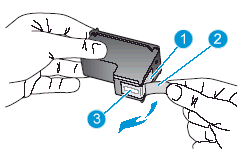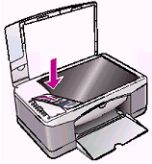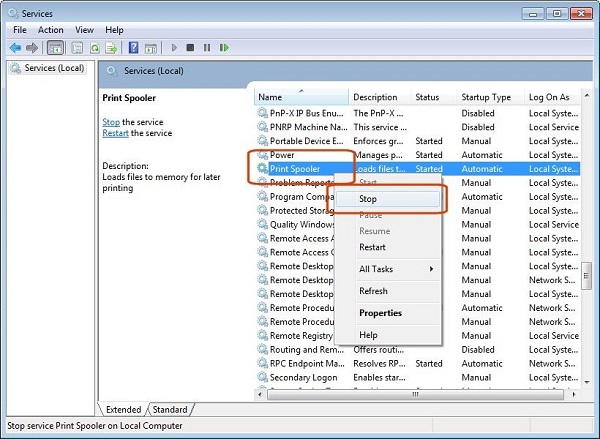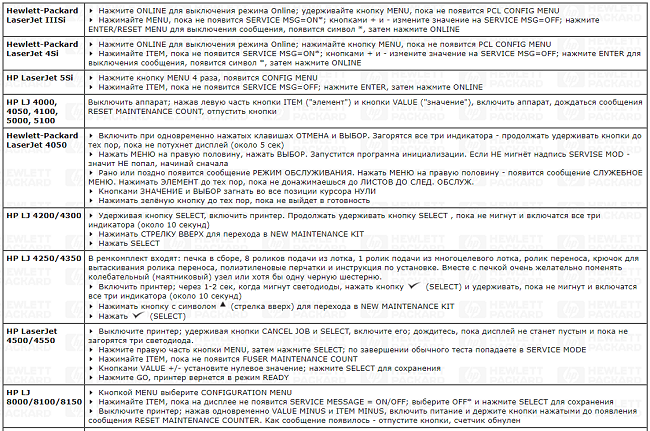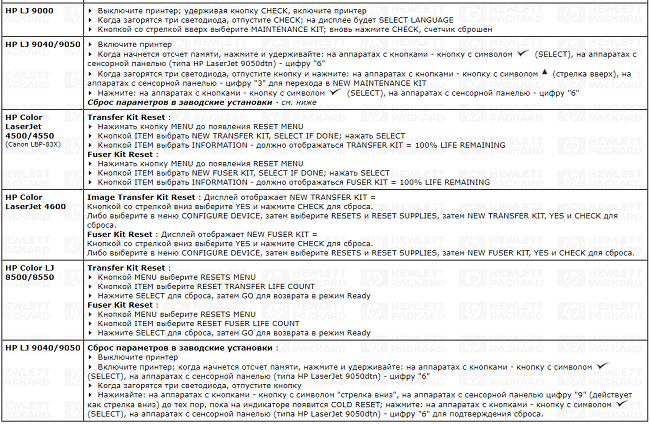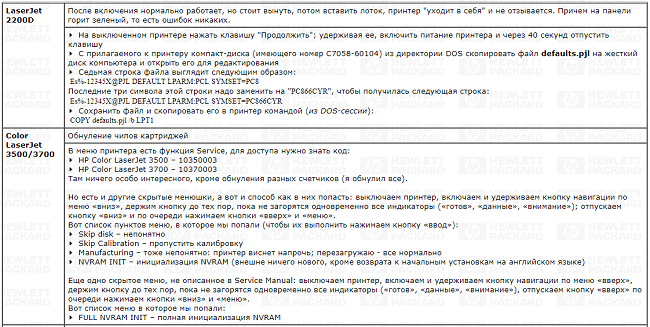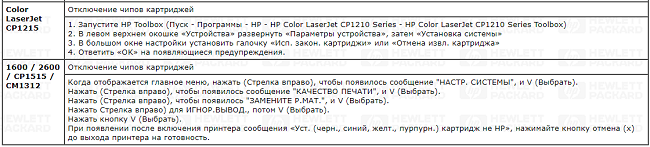Введение
О состоянии устройства можно судить по индикаторам на передней панели устройства. В зависимости от состояния устройства эти индикаторы могут быть включены, выключены или мигать (мерцать). Индикатор питания, индикатор бумаги, индикатор картриджа, индикаторы типа обычной бумаги и типа фотобумаги могут мигать в соответствии с различными комбинациями, которые указывают либо на состояние, либо на наличие ошибки.
Другие индикаторы, например индикаторы для кнопок «Тип бумаги» и «По формату бумаги» указывают только на пользовательский выбор и не мигают.
-
Индикатор питания
-
Индикатор бумаги
-
Индикатор картриджа
-
Индикатор типа обычной бумаги
-
Индикатор типа фотобумаги
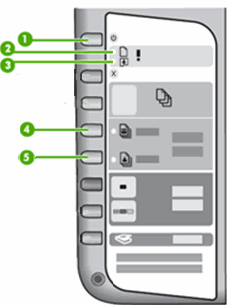
Примечание.
В этом документе содержится описание некоторых комбинаций мигающих индикаторов устройства. В этом документе «мерцание» индикатора означает то же, что и «мигание».
Мигающие индикаторы
В следующих разделах описываются комбинации мигающих индикаторов, которые отображаются на панели управления устройства. Сопоставьте наблюдаемую комбинацию мигающих индикаторов с соответствующей комбинацией, описанной в документе, и выполните указанные действия для устранения возникшей неполадки.
Примечание.
Для устранения некоторых неполадок, указываемых определенной комбинацией мигающих индикаторов, можно применить несколько решений. После того как вы нашли комбинацию мигающих индикаторов, которая совпадает с комбинацией на вашем устройстве, используйте все предложенные решения для устранения неполадки.
Проблема: не светится ни один индикатор
При этом состоянии ошибки на панели управления отображается следующая комбинация мигающих индикаторов:
-
Индикатор питания: выключен
-
Индикатор бумаги: выключен
-
Индикатор картриджа: выключен
-
Индикатор типа обычной бумаги: выключен
-
Индикатор типа фотобумаги: выключен
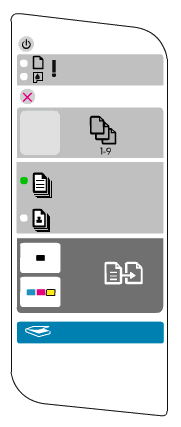
-
Причина
Устройство не включается.
Решения

Решение 1. Проверка подключения устройства к электросети
Выполните следующие действия для проверки подключения кабеля питания к разъему на задней панели устройства и к электрической розетке.
-
Убедитесь, что кабель, подключенный к источнику питания, подключен к разъему на задней панели устройства должным образом.
-
Убедитесь, что кабель питания подключен к источнику питания должным образом.
-
Убедитесь, что кабель питания подключен к электрической розетке должным образом.
-
Подключение питания к устройству
-
Подключение питания к адаптеру
-
Подключение питания к электрической розетке
-
-
Нажмите кнопку питания (
), чтобы включить устройство.
-
Если эти действия привели к устранению неполадки, дальнейшие действия не требуются.
-
Если проблема не решена, перейдите к следующему решению.
Решение 2. Более медленное нажатие кнопки питания
Устройство может не реагировать, если нажимать кнопку питания (
-
Медленно нажмите на кнопку питания (
), чтобы включить устройство.
-
Проверьте, мигает ли индикатор питания (
) на панели управления.
-
Если эти действия привели к устранению неполадки, дальнейшие действия не требуются.
-
Если проблема не решена, перейдите к следующему решению.
Решение 3. Подключение устройства напрямую к электрической розетке
Напряжение на выходе удлинителя или сетевого фильтра может быть недостаточным для работы устройства. Выполните следующие действия, чтобы подключить кабель питания к электрической розетке.
-
Отсоедините кабель питания от разъема на задней панели устройства.
-
Отсоедините кабель питания от удлинителей или сетевых фильтров.
-
Вставьте вилку кабеля питания в заземленную розетку.
-
Подсоедините кабель питания обратно к разъему на задней панели устройства.
-
Нажмите кнопку питания (
), чтобы включить устройство.
-
Если эти действия привели к устранению неполадки, дальнейшие действия не требуются.
-
Если проблема не решена, перейдите к следующему решению.
Решение 4. Сервисное обслуживание принтера
Если после выполнения всех указанных действий устранить неполадку не удалось, перейдите к разделу Сервисное обслуживание устройства All-in-One в конце этого документа.
Проблема: мигает индикатор питания
В этом нормальном рабочем состоянии на панели управления отображается следующая комбинация мигающих индикаторов:
-
Индикатор питания: мигает
-
Индикатор бумаги: выключен
-
Индикатор картриджа: выключен
-
Индикатор типа обычной бумаги: выключен
-
Индикатор типа фотобумаги: выключен
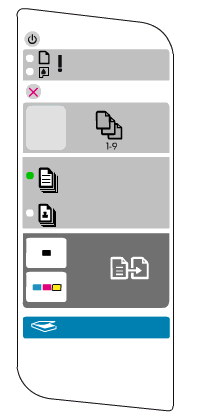
-
Причина
Устройство обрабатывает задание, например печати, сканирования или обслуживания (например, выравнивания).
Решения

Решение 1. Ожидание завершения задания
Дождитесь, пока устройство завершит выполнение задания.
-
Если устройству не удается завершить задание, нажмите и удерживайте кнопку питания (
) в течение трех секунд, чтобы выключить устройство.
-
Если устройство не выключается, попробуйте следующее решение.
Решение 2. Сброс настроек посредством отключения питания
-
Отсоедините кабель питания от разъема на задней панели устройства.
-
Подождите 15 секунд.
-
Подсоедините кабель питания обратно к разъему на задней панели устройства.
-
Нажмите кнопку питания (
), чтобы включить устройство.
-
Запустите задание повторно.
-
Если эти действия привели к устранению неполадки, дальнейшие действия не требуются.
-
Если проблема не решена, перейдите к следующему решению.
Решение 3. Сервисное обслуживание принтера
Если после выполнения всех указанных действий устранить неполадку не удалось, перейдите к разделу Сервисное обслуживание устройства All-in-One в конце этого документа.
Проблема: индикатор питания быстро мигает в течение 3 секунд, а затем включается
При этом состоянии ошибки на панели управления отображается следующая комбинация мигающих индикаторов:
-
Индикатор питания: быстро мигает в течение 3 секунд
-
Индикатор бумаги: выключен
-
Индикатор картриджа: выключен
-
Индикатор типа обычной бумаги: выключен
-
Индикатор типа фотобумаги: выключен
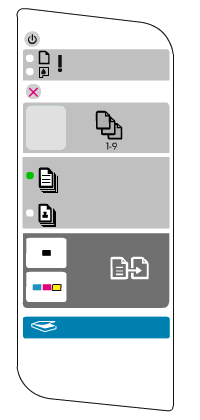
-
Причина
Устройство занято выполнением другого задания.
Решения

Решение 1. Ожидание завершения задания
Перед запуском следующего задания дождитесь, пока устройство завершит текущее задание.
-
Если устройству не удается завершить задание, нажмите и удерживайте кнопку питания (
) в течение трех секунд, чтобы выключить устройство.
-
Если устройство не выключается, попробуйте следующее решение.
Решение 2. Сброс настроек устройства
Выполните следующие действия, чтобы сбросить настройки принтера.
Шаг 1. Сброс настроек посредством отключения питания
-
Нажмите кнопку питания (
), чтобы включить устройство.
-
Не выключая устройство, отсоедините кабель питания от разъема на задней панели устройства.
-
Отсоедините кабель питания от электрической розетки.
-
Подождите не менее 15 секунд.
-
Вставьте вилку кабеля питания обратно в электрическую розетку.
-
Подсоедините кабель питания обратно к разъему на задней панели устройства.
-
Если устройство не включается автоматически, нажмите кнопку питания (
), чтобы его включить.
Шаг 2. Печать отчета самопроверки
-
Нажмите и удерживайте кнопку «Отмена» (
), а затем нажмите кнопку Начать цветное копирование (
).
-
Одновременно отпустите обе кнопки. Будет распечатан отчет самопроверки.
-
Если выполнение этих действий помогло устранить проблему и удалось напечатать пробную страницу, никаких дальнейших действий предпринимать не требуется.
-
Если устранить проблему не удалось, попробуйте следующее решение.
-
Если печать пробной страницы не выполняется, попробуйте следующее решение.
Решение 3. Сервисное обслуживание принтера
Если после выполнения всех указанных действий устранить неполадку не удалось, перейдите к разделу Сервисное обслуживание устройства All-in-One в конце этого документа.
Проблема: индикатор питания быстро мигает в течение 20 секунд
При этом состоянии ошибки на панели управления отображается следующая комбинация мигающих индикаторов:
-
Индикатор питания: быстро мигает в течение 20 секунд, а затем включается
-
Индикатор бумаги: выключен
-
Индикатор картриджа: выключен
-
Индикатор типа обычной бумаги: выключен
-
Индикатор типа фотобумаги: выключен
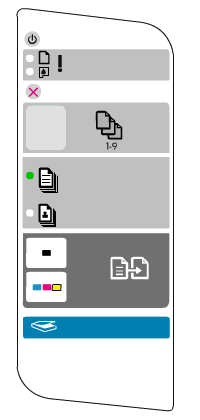
-
Причина
Компьютер не реагирует на нажатие кнопки «Сканировать» (
).
Решения

Решение 1. Проверка включения питания компьютера
Выполните следующие действия, чтобы проверить, включен ли компьютер.
Шаг 1. Включение компьютера
-
Нажмите кнопку питания, чтобы включить компьютер.
-
Дождитесь запуска компьютера.
-
Запустите задание повторно.
-
Если выполнение этих действий помогло устранить проблему, никаких дальнейших действий предпринимать не требуется.
-
Если устранить проблему не удалось, перейдите к следующему шагу.
Шаг 2. Проверка подключения компьютера к электросети
-
Убедитесь, что кабель, подключенный к источнику питания, подключен к разъему на задней панели устройства должным образом.
-
Убедитесь, что кабель питания подключен к сетевому фильтру, удлинителю или электрической розетке должным образом.
-
При использовании сетевого фильтра или удлинителя проверьте, подключен ли сетевой фильтр или удлинитель к электрической розетке должным образом.
-
Нажмите кнопку питания для включения компьютера.
-
Запустите задание повторно.
-
Если выполнение этих действий помогло устранить проблему, никаких дальнейших действий предпринимать не требуется.
-
Если устранить проблему не удалось, перейдите к следующему шагу.
Шаг 3. Подключение компьютера напрямую к электрической розетке
Напряжение на выходе сетевого фильтра или удлинителя может быть недостаточным для работы устройства. Если компьютер подключен к сетевому фильтру или удлинителю, выполните следующие действия, чтобы подключить его напрямую к электрической розетке.
-
Отсоедините кабель питания компьютера от удлинителя или сетевого фильтра.
-
Вставьте вилку кабеля питания компьютера в заземленную розетку.
-
Запустите задание повторно.
-
Если эти действия привели к устранению неполадки, дальнейшие действия не требуются.
-
Если проблема не решена, перейдите к следующему решению.
Решение 2. Проверка подключений
Выполните следующие действия в указанном порядке, чтобы проверить подключение между компьютером и устройством.
-
Если устройство не включено, нажмите кнопку питания (
), чтобы его включить.
-
Убедитесь, что кабель USB подключен к устройству должным образом.
-
Убедитесь, что кабель USB подключен к компьютеру должным образом.
-
Запустите задание повторно.
-
Если эти действия привели к устранению неполадки, дальнейшие действия не требуются.
-
Если проблема не решена, перейдите к следующему решению.
Решение 3. Установка программного обеспечения HP
Выберите операционную систему, затем выполните следующие инструкции, чтобы должным образом установить программное обеспечение на компьютер.
Windows XP
Выполните следующие действия для установки программного обеспечения устройства на компьютер.
Шаг 1. Выбор установки программного обеспечения с помощью компакт-диска из комплекта поставки устройства или загрузки с веб-сайта HP
Не беспокойтесь, если у вас нет компакт-диска из комплекта поставки устройства. Вы можете бесплатно загрузить новейшую версию программного обеспечения для своего устройства с веб-сайта HP. Следующая информация может помочь вам выбрать способ установки:
|
Компакт-диск |
Загрузка |
|
|
Для нового устройства: |
Установка с компакт-диска — это простой и удобный способ. |
Если у вас нет компакт-диска, вы можете загрузить необходимое программное обеспечение. |
|
Для более ранней модели устройства: |
Вариант установки с компакт-диска может не работать при подключении устройства к компьютеру, работающему под управлением более новой ОС, выпущенной ПОСЛЕ даты выпуска устройства HP. |
Для устройств более ранней модели лучше всего подойдет вариант с загрузкой программного обеспечения. Хотя загрузка занимает больше времени по сравнению с использованием компакт-диска, новейшее программное обеспечение поможет избежать проблем при установке. Если ОС, установленная на компьютере, была выпущена после даты выпуска устройства HP, рекомендуется загрузить программное обеспечение. |
|
О программном обеспечении: |
Программное обеспечение на компакт-диске является актуальным на дату выпуска устройства. |
С веб-сайта HP можно загрузить новейшее программное обеспечение для вашего устройства. HP часто обновляет программное обеспечение и драйверы ПОСЛЕ выпуска устройства с компакт-диском. |
Шаг 2. Установка программного обеспечения
Выберите предпочитаемый способ, затем следуйте инструкциям по установке программного обеспечения устройства на компьютер.
Пошаговые инструкции для всего процесса загрузки и установки.
-
Включите принтер.
-
При необходимости отсоедините кабель USB от принтера. Во время установки программного обеспечения при необходимости появится запрос о подключении кабеля.
-
При отображении страницы Идентифицируйте устройство, чтобы приступить работе, выберите Принтер, введите номер модели принтера и нажмите Отправить.
-
Если необходимо изменить операционную систему, нажмите Изменить, выберите установленную версию и нажмите Изменить.
-
В разделе Драйвер выберите кнопку Загрузить для полного пакета программного обеспечения или выберите Базовые драйверы, чтобы ознакомиться с другими вариантами драйверов.
В процессе установки выберите требуемый тип установки. Названия типов установки отличаются в зависимости от устройства. Следующая информация может помочь вам выбрать тип установки.
|
Рекомендуемый тип |
Выборочный тип |
|
Рекомендуемая, Полная или Упрощенная |
Выборочная, Экспресс-установка или Расширенная установка |
|
Для доступа ко всем функциональным возможностям: этот тип установки обеспечивает полный доступ ко всем функциональным возможностям. HP также предлагает полезное программное обеспечение, которое поможет вам максимально эффективно использовать возможности устройства. Этот тип установки рекомендуется для большинства пользователей. |
Можно также использовать выборочный тип установки. Он позволяет установить минимально необходимый или предпочтительный набор программных компонентов. Используйте этот тип установки только в перечисленных ниже случаях.
|
Рекомендуемый тип установки позволяет использовать все возможности устройства.
Для установки программного обеспечения с компакт-диска выполните следующие действия.
-
Если устройство еще не включено, нажмите кнопку питания (
), чтобы его включить.
-
Вставьте установочный компакт-диск в привод компакт-дисков и подождите несколько секунд, пока запустится программа установки.
Если программа установки не запускается автоматически, нажмите Пуск, нажмите Мой компьютер, затем дважды щелкните значок привода компакт-дисков.
-
Следуйте инструкциям на экране для установки программного обеспечения.
Важная информация. Программа установки может предложить запустить проверку наличия новейших обновлений файлов установки программного обеспечения в сети для используемого устройства. Для получения наилучших результатов HP рекомендует выбрать ответ «Да», чтобы программа установки выполнила проверку наличия и загрузку самых свежих обновлений.
Windows Vista
Выполните следующие действия для установки программного обеспечения устройства на компьютер.
Шаг 1. Выбор установки программного обеспечения с помощью компакт-диска из комплекта поставки устройства или загрузки с веб-сайта HP
Не беспокойтесь, если у вас нет компакт-диска из комплекта поставки устройства. Вы можете бесплатно загрузить новейшую версию программного обеспечения для своего устройства с веб-сайта HP. Следующая информация может помочь вам выбрать способ установки:
|
Компакт-диск |
Загрузка |
|
|
Для нового устройства: |
Установка с компакт-диска — это простой и удобный способ. |
Если у вас нет компакт-диска, вы можете загрузить необходимое программное обеспечение. |
|
Для более ранней модели устройства: |
Вариант установки с компакт-диска может не работать при подключении устройства к компьютеру, работающему под управлением более новой ОС, выпущенной ПОСЛЕ даты выпуска устройства HP. |
Для устройств более ранней модели лучше всего подойдет вариант с загрузкой программного обеспечения. Хотя загрузка занимает больше времени по сравнению с использованием компакт-диска, новейшее программное обеспечение поможет избежать проблем при установке. Если ОС, установленная на компьютере, была выпущена после даты выпуска устройства HP, рекомендуется загрузить программное обеспечение. |
|
О программном обеспечении: |
Программное обеспечение на компакт-диске является актуальным на дату выпуска устройства. |
С веб-сайта HP можно загрузить новейшее программное обеспечение для вашего устройства. HP часто обновляет программное обеспечение и драйверы ПОСЛЕ выпуска устройства с компакт-диском. |
Шаг 2. Установка программного обеспечения
Выберите предпочитаемый способ, затем следуйте инструкциям по установке программного обеспечения устройства на компьютер.
Пошаговые инструкции для всего процесса загрузки и установки.
-
Включите принтер.
-
При необходимости отсоедините кабель USB от принтера. Во время установки программного обеспечения при необходимости появится запрос о подключении кабеля.
-
При отображении страницы Идентифицируйте устройство, чтобы приступить работе, выберите Принтер, введите номер модели принтера и нажмите Отправить.
-
Если необходимо изменить операционную систему, нажмите Изменить, выберите установленную версию и нажмите Изменить.
-
В разделе Драйвер выберите кнопку Загрузить для полного пакета программного обеспечения или выберите Базовые драйверы, чтобы ознакомиться с другими вариантами драйверов.
В процессе установки выберите требуемый тип установки. Названия типов установки отличаются в зависимости от устройства. Следующая информация может помочь вам выбрать тип установки.
|
Рекомендуемый тип |
Выборочный тип |
|
Рекомендуемая, Полная или Упрощенная |
Выборочная, Экспресс-установка или Расширенная установка |
|
Для доступа ко всем функциональным возможностям: этот тип установки обеспечивает полный доступ ко всем функциональным возможностям. HP также предлагает полезное программное обеспечение, которое поможет вам максимально эффективно использовать возможности устройства. Этот тип установки рекомендуется для большинства пользователей. |
Можно также использовать выборочный тип установки. Он позволяет установить минимально необходимый или предпочтительный набор программных компонентов. Этот тип установки рекомендуется в случае, если на жестком диске компьютера недостаточно места, либо если после выбора варианта рекомендуемой установки появились сообщения об ошибках. (Перед запуском выборочной установки исправьте все ошибки.)
|
Рекомендуемый тип установки позволяет использовать все возможности устройства.
Для установки программного обеспечения с компакт-диска выполните следующие действия.
-
Нажмите кнопку питания (
), чтобы включить устройство.
-
Вставьте установочный компакт-диск в привод компакт-дисков и подождите несколько секунд, пока запустится программа установки.
Если программа установки не запускается автоматически, нажмите значок Windows (
), выберите пункт Компьютер, а затем дважды щелкните значок привода компакт-дисков.
Примечание.
Если откроется экран Контроль учетных записей, нажмите Разрешить, чтобы продолжить.
-
Следуйте инструкциям на экране для установки программного обеспечения.
Важная информация. Программа установки может предложить запустить проверку наличия новейших обновлений файлов установки программного обеспечения в сети для используемого устройства. Для получения наилучших результатов HP рекомендует выбрать ответ «Да», чтобы программа установки выполнила проверку наличия и загрузку самых свежих обновлений.
Windows 7
Выполните следующие действия для установки программного обеспечения устройства на компьютер.
Шаг 1. Выбор установки программного обеспечения с помощью компакт-диска из комплекта поставки устройства или загрузки с веб-сайта HP
Не беспокойтесь, если у вас нет компакт-диска из комплекта поставки устройства. Вы можете бесплатно загрузить новейшую версию программного обеспечения для своего устройства с веб-сайта HP. Следующая информация может помочь вам выбрать способ установки:
|
Компакт-диск |
Загрузка |
|
|
Для нового устройства: |
Установка с компакт-диска — это простой и удобный способ. |
Если у вас нет компакт-диска, вы можете загрузить необходимое программное обеспечение. |
|
Для более ранней модели устройства: |
Вариант установки с компакт-диска может не работать при подключении устройства к компьютеру, работающему под управлением более новой ОС, выпущенной ПОСЛЕ даты выпуска устройства HP. Например, операционная система Windows 7 была выпущена в 2009 году. Если ваше устройство HP было произведено раньше, компакт-диск, поставляемый в комплекте с устройством, может работать неправильно на компьютере под управлением Windows 7. |
Для устройств более ранней модели лучше всего подойдет вариант с загрузкой программного обеспечения. Хотя загрузка занимает больше времени по сравнению с использованием компакт-диска, новейшее программное обеспечение поможет избежать проблем при установке. Если ОС, установленная на компьютере, была выпущена после даты выпуска устройства HP, рекомендуется загрузить программное обеспечение. |
|
О программном обеспечении: |
Программное обеспечение на компакт-диске является актуальным на дату выпуска устройства. |
Доступное на веб-сайте HP программное обеспечение является самым новым ПО для вашего устройства. HP часто обновляет программное обеспечение и драйверы ПОСЛЕ выпуска устройства с компакт-диском. |
Шаг 2. Установка программного обеспечения
Выберите предпочитаемый способ, затем следуйте инструкциям по установке программного обеспечения устройства на компьютер.
Выполните следующие действия, чтобы загрузить и установить программное обеспечение.
-
Включите принтер.
-
При необходимости отсоедините кабель USB от принтера. Во время установки программного обеспечения при необходимости появится запрос о подключении кабеля.
-
При отображении страницы Идентифицируйте устройство, чтобы приступить работе, выберите Принтер, введите номер модели принтера и нажмите Отправить.
-
Если необходимо изменить операционную систему, нажмите Изменить, выберите установленную версию и нажмите Изменить.
-
В разделе Драйвер выберите кнопку Загрузить для полного пакета программного обеспечения или выберите Базовые драйверы, чтобы ознакомиться с другими вариантами драйверов.
Во время установки выберите требуемый тип установки. Названия типов установки отличаются в зависимости от устройства. Следующая информация может помочь вам выбрать тип установки.
|
Рекомендуемый тип |
Выборочный тип |
|
Рекомендуемая, Полная или Упрощенная |
Выборочная, Экспресс-установка или Расширенная установка |
|
Для доступа ко всем функциональным возможностям устройства: этот тип установки обеспечивает полный доступ ко всем функциональным возможностям устройства. HP также предлагает полезное программное обеспечение, которое поможет вам максимально эффективно использовать возможности устройства. Этот тип установки рекомендуется для большинства пользователей. |
Можно также использовать выборочный тип установки. Он позволяет установить минимально необходимый или предпочтительный набор программных компонентов. Используйте этот тип установки только в перечисленных ниже случаях.
|
Рекомендуемый тип установки позволяет использовать все возможности устройства.
Выполните следующие действия для установки программного обеспечения с компакт-диска из комплекта поставки устройства.
-
Вставьте компакт-диск из комплекта поставки устройства в привод компакт-дисков и подождите несколько секунд, пока запустится программа установки.
Если программа установки не запускается автоматически, нажмите значок Windows (
), выберите пункт Компьютер, а затем дважды щелкните значок привода компакт-дисков.
Примечание.
Если откроется экран Контроль учетных записей, нажмите Разрешить, чтобы продолжить.
-
Следуйте инструкциям на экране для установки программного обеспечения.
ВАЖНАЯ ИНФОРМАЦИЯ. Программа установки может предложить запустить проверку наличия новейших обновлений файлов установки программного обеспечения в сети для используемого устройства. Для получения наилучших результатов HP рекомендует выбрать ответ «Да», чтобы программа установки выполнила проверку наличия и загрузку самых свежих обновлений.
Mac OS X версий 10.3, 10.4 и 10.5
Выполните следующие действия для установки программного обеспечения устройства на компьютер.
Шаг 1. Подготовка к установке
-
Убедитесь, что устройство и компьютер включены.
-
Подключите кабель USB к разъему на задней панели устройства HP и к любому порту USB на компьютере.
-
Завершите работу всех активных приложений на компьютере.
Шаг 2. Выбор установки программного обеспечения с помощью компакт-диска или загрузки с веб-сайта HP
Не беспокойтесь, если у вас нет компакт-диска из комплекта поставки устройства. Вы можете бесплатно загрузить новейшую версию программного обеспечения для своего устройства с веб-сайта HP. Следующая информация может помочь вам выбрать способ установки:
|
Компакт-диск |
Загрузка |
|
|
Для нового устройства: |
Установка с компакт-диска — это простой и удобный способ. |
Если у вас нет компакт-диска, вы можете загрузить необходимое программное обеспечение. |
|
Для более ранней модели устройства: |
Вариант установки с компакт-диска может не работать при подключении устройства к компьютеру, работающему под управлением более новой ОС, выпущенной ПОСЛЕ даты выпуска устройства HP. |
Для устройств более ранней модели лучше всего подойдет вариант с загрузкой программного обеспечения. Хотя загрузка занимает больше времени по сравнению с использованием компакт-диска, новейшее программное обеспечение поможет избежать проблем при установке. Если ОС, установленная на компьютере, была выпущена после даты выпуска устройства HP, рекомендуется загрузить программное обеспечение. |
|
О программном обеспечении: |
Программное обеспечение на компакт-диске является актуальным на дату выпуска устройства. |
С веб-сайта HP можно загрузить новейшее программное обеспечение для вашего устройства. HP часто обновляет программное обеспечение и драйверы ПОСЛЕ выпуска устройства с компакт-диском. |
Шаг 3. Установка программного обеспечения
Для установки программного обеспечения устройства выполните инструкции для выбранного метода (установка с компакт-диска или загрузка из сети Интернет).
Примечание.
Если жесткий диск разбит на разделы, необходимо установить драйвер в тот же раздел, в котором установлена операционная система.
-
Включите принтер.
-
При необходимости отсоедините кабель USB от принтера. Во время установки программного обеспечения при необходимости появится запрос о подключении кабеля.
-
При отображении страницы Идентифицируйте устройство, чтобы приступить работе, выберите Принтер, введите номер модели принтера и нажмите Отправить.
-
Если необходимо изменить операционную систему, нажмите Изменить, выберите установленную версию и нажмите Изменить.
-
В разделе Драйвер выберите кнопку Загрузить для полного пакета программного обеспечения или выберите Базовые драйверы, чтобы ознакомиться с другими вариантами драйверов.
-
Вставьте компакт-диск для Macintosh из комплекта поставки устройства в привод компакт-дисков компьютера.
-
Дважды щелкните значок диска с программным обеспечением HP, который отображается под значком Macintosh HD.
-
Дважды щелкните значок HP Installer.
Откроется программа HP Installer.
-
При появлении соответствующего запроса выберите устройство HP и нажмите OK.
-
Для завершения установки следуйте инструкциям на экране.
Mac OS X 10.6
Выполните следующие действия для установки программного обеспечения устройства на компьютер.
Шаг 1. Подготовка к установке
-
Убедитесь, что устройство и компьютер включены.
-
Подключите кабель USB к разъему на задней панели устройства HP и к любому порту USB на компьютере.
-
Завершите работу всех активных приложений на компьютере.
Шаг 2. Загрузка и установка программного обеспечения
-
Включите принтер.
-
При необходимости отсоедините кабель USB от принтера. Во время установки программного обеспечения при необходимости появится запрос о подключении кабеля.
-
При отображении страницы Идентифицируйте устройство, чтобы приступить работе, выберите Принтер, введите номер модели принтера и нажмите Отправить.
-
Если необходимо изменить операционную систему, нажмите Изменить, выберите установленную версию и нажмите Изменить.
-
В разделе Драйвер выберите кнопку Загрузить для полного пакета программного обеспечения или выберите Базовые драйверы, чтобы ознакомиться с другими вариантами драйверов.
Проблема: мигает индикатор бумаги
При этом состоянии ошибки на панели управления отображается следующая комбинация мигающих индикаторов:
-
Индикатор питания: включен
-
Индикатор бумаги: мигает
-
Индикатор картриджа: выключен
-
Индикатор типа обычной бумаги: выключен
-
Индикатор типа фотобумаги: выключен

-
Причина
Эта комбинация мигающих индикаторов указывает на одно из следующих состояний.
-
В лотке нет бумаги.
-
Произошло замятие бумаги.
-
Настройка формата бумаги не совпадает с форматом бумаги, загруженной в лоток.
-
Решения

Решение 1. Загрузка бумаги в лоток для бумаги
Если в устройстве закончилась бумага, выполните следующие действия, чтобы загрузить бумагу в лоток.
Шаг 1. Загрузка бумаги
-
Переместите направляющую ширины бумаги в крайнее положение.
-
Загрузите в лоток ранее не использовавшуюся обычную белую бумагу формата U.S. Letter или A4. Продвиньте бумагу вперед до упора.
Внимание!Перед загрузкой бумаги в лоток убедитесь, что устройство не выполняет никаких действий и не издает никаких звуков. Если устройство выполняет обслуживание картриджей или другое задание, ограничитель бумаги внутри устройства может находиться не на своем месте. Возможно, бумага была загружена слишком глубоко, и устройство может выдавать пустые листы.
-
Переместите направляющую ширины бумаги вплотную к краю стопки бумаги. Не прижимайте направляющую слишком сильно к краям стопки, чтобы не согнуть бумагу.
Примечание.
Не перегружайте лоток для бумаги; убедитесь, что стопка бумаги помещается во входной лоток и ее высота не превышает высоту направляющей ширины бумаги.
Шаг 2. Печать отчета самопроверки
-
Нажмите и удерживайте кнопку «Отмена» (
), а затем нажмите кнопку Начать цветное копирование (
).
-
Одновременно отпустите обе кнопки. Будет распечатан отчет самопроверки.
-
Если выполнение этих действий помогло устранить проблему и удалось напечатать пробную страницу, никаких дальнейших действий предпринимать не требуется.
-
Если устранить проблему не удалось, попробуйте следующее решение.
-
Если печать пробной страницы не выполняется, попробуйте следующее решение.
Решение 2. Устранение замятия бумаги
Для извлечения замятой бумаги выполните следующие действия в указанной последовательности.
Шаг 1. Извлечение бумаги, которая не зажата деталями принтера
Извлеките листы бумаги, которые не зажаты деталями принтера, из входного и выходного лотков.
Внимание!Не извлекайте на этом этапе замятую бумагу. Попытка извлечь замятую бумагу со стороны передней панели устройства может привести к повреждению механизма печати.
|
Извлечение бумаги, которая не зажата деталями принтера |
Не тяните замятую бумагу при ее извлечении |
|
|
|
Шаг 2. Устранение замятия бумаги со стороны задней панели устройства
Внимание!Не вытягивайте замятую бумагу со стороны передней панели устройства. Если замятую бумагу можно вытянуть со стороны задней панели устройства, всегда начинайте ее извлечение с задней стороны. Извлечение замятой бумаги из-под крышки на передней панели может привести к механическим повреждениям устройства.
-
Отсоедините кабель USB от разъема на задней панели устройства.
-
Отсоедините кабель питания от разъема на задней панели устройства.
-
Нажмите на выступ на левой стороне задней дверцы доступа, чтобы ее разблокировать. Снимите дверцу, потянув ее в сторону от устройства.
-
Осторожно извлеките всю замятую бумагу или оторванные фрагменты бумаги с роликов внутри устройства. Во избежание разрыва бумаги извлекайте целые листы обеими руками.
Внимание!Если при вытягивании из роликов бумага порвалась, проверьте наличие оторванных фрагментов бумаги, которые могли остаться внутри устройства, на роликах и колесах. Если оторванные фрагменты останутся внутри устройства, это приведет к повторному замятию бумаги в будущем.
-
Осторожно нажмите на заднюю дверцу доступа до ее фиксации со щелчком.
-
Подсоедините кабель питания обратно к разъему на задней панели устройства.
-
Нажмите кнопку питания (
), чтобы включить устройство.
-
Распечатайте отчет самопроверки.
-
Нажмите и удерживайте кнопку «Отмена» (
), а затем нажмите кнопку Начать цветное копирование (
).
-
Одновременно отпустите обе кнопки. Будет распечатан отчет самопроверки.
-
-
Если выполнение этих действий помогло устранить проблему и удалось напечатать отчет самопроверки, никаких дальнейших действий предпринимать не требуется.
-
Если устранить проблему не удалось, перейдите к следующему шагу.
-
Если напечатать отчет самопроверки не удалось, попробуйте следующее решение.
Шаг 3. Устранение замятия бумаги со стороны передней панели устройства
Выполните следующие действия для извлечения замятой бумаги со стороны передней панели устройства.
-
Нажмите кнопку питания (
), чтобы выключить устройство.
-
Отсоедините кабель USB от разъема на задней панели устройства.
-
Отсоедините кабель питания от разъема на задней панели устройства.
-
Откройте дверцу для доступа к картриджам.
-
Осторожно потяните бумагу и извлеките ее из-под роликов.
Внимание!Если при вытягивании из роликов бумага порвалась, проверьте наличие оторванных фрагментов бумаги, которые могли остаться внутри устройства, на роликах и колесах. Если оторванные фрагменты останутся внутри устройства, это приведет к повторному замятию бумаги в будущем.
-
Подсоедините кабель питания обратно к разъему на задней панели устройства.
-
Повторно подключите кабель USB к разъему на задней панели устройства.
-
Нажмите кнопку питания (
), чтобы включить устройство.
-
Проверьте, по-прежнему ли мигают индикаторы на панели управления.
-
Распечатайте отчет самопроверки.
-
Нажмите и удерживайте кнопку «Отмена» (
), а затем нажмите кнопку Начать цветное копирование (
).
-
Одновременно отпустите обе кнопки. Будет распечатан отчет самопроверки.
-
-
Если выполнение этих действий помогло устранить проблему и удалось напечатать отчет самопроверки, никаких дальнейших действий предпринимать не требуется.
-
Если устранить проблему не удалось, перейдите к следующему шагу.
-
Если напечатать отчет самопроверки не удалось, попробуйте следующее решение.
Шаг 4. Проверка возможности свободного перемещения каретки
Выполните следующие действия, чтобы проверить возможность свободного перемещения каретки.
-
Нажмите кнопку питания (
), чтобы включить устройство.
-
Откройте дверцу для доступа к картриджам.
Если каретка пытается переместиться к центру устройства, не препятствуйте этому.
-
Не выключая устройство, отсоедините кабель питания от разъема на задней панели устройства.
Внимание!Во избежание риска поражения электрическим током при перемещении компонентов вручную необходимо отсоединить кабель питания.
-
Отсоедините кабель питания от источника питания или электрической розетки.
-
Проверьте наличие бумаги или посторонних предметов, которые могут препятствовать движению каретки.
Примечание.
Для подсветки и осмотра внутренней части корпуса может потребоваться фонарик.
-
Извлеките замятую бумагу и другие посторонние предметы.
-
Переместите каретку вручную.
-
Если каретка застряла с правой стороны устройства, переместите каретку к левой стороне устройства.
-
Если каретка застряла с левой стороны устройства, переместите каретку к правой стороне устройства.
-
Если каретка застряла посередине устройства, переместите каретку к правой стороне устройства.
-
-
Осторожно перемещая каретку влево и вправо, убедитесь, что она может свободно перемещаться по всей ширине устройства.
-
Закройте дверцу для доступа к картриджам.
-
Подсоедините кабель питания обратно к разъему на задней панели устройства.
-
Подключите кабель питания к источнику питания или электрической розетке.
-
Нажмите кнопку питания (
), чтобы включить устройство.
-
Распечатайте отчет самопроверки.
-
Нажмите и удерживайте кнопку «Отмена» (
), а затем нажмите кнопку Начать цветное копирование (
).
-
Одновременно отпустите обе кнопки. Будет распечатан отчет самопроверки.
-
-
Если выполнение этих действий помогло устранить проблему и удалось напечатать отчет самопроверки, никаких дальнейших действий предпринимать не требуется.
-
Если устранить проблему не удалось, перейдите к следующему шагу.
-
Если напечатать отчет самопроверки не удалось, попробуйте следующее решение.
Шаг 5. Очистка роликов
На роликах для подачи бумаги могут скапливаться частицы пыли, бумажные волокна и другие загрязнения, что может стать причиной замятия бумаги и проблем с ее подачей. Чтобы очистить ролики для подачи бумаги, выполните следующие действия.
-
Вам потребуются следующие материалы:
-
Чистая ткань без ворса или любой мягкий материал, который не будет распадаться на части или оставлять волокна
-
Дистиллированная, отфильтрованная или бутилированная вода (в водопроводной воде могут содержаться частицы, способные повредить устройство)
-
-
Нажмите кнопку питания (
), чтобы выключить устройство.
-
Отсоедините кабель питания от разъема на задней панели устройства.
-
Нажмите на выступ на левой стороне задней дверцы доступа, чтобы ее разблокировать. Снимите дверцу, потянув ее в сторону от устройства.
-
Слегка смочите мягкую ткань без ворса дистиллированной или бутилированной водой и отожмите.
-
Прижмите ткань к роликам для подачи бумаги, а затем прокрутите их пальцами вверх. При удалении частиц пыли или скопления грязи не давите на ролики слишком сильно.
-
Оставьте ролики высыхать на 10-15 минут.
-
Убедитесь, что ролики подачи бумаги на задней дверце доступа очищены, в них не осталось фрагментов бумаги и они свободно вращаются.
-
Осторожно надавите на заднюю дверцу доступа к устройству до ее полной фиксации.
-
Подсоедините кабель питания обратно к разъему на задней панели устройства.
-
Если устройство не включается автоматически, нажмите кнопку питания (
), чтобы включить устройство.
-
Распечатайте отчет самопроверки.
-
Нажмите и удерживайте кнопку «Отмена» (
), а затем нажмите кнопку Начать цветное копирование (
).
-
Одновременно отпустите обе кнопки. Будет распечатан отчет самопроверки.
-
-
Если выполнение этих действий помогло устранить проблему и удалось напечатать отчет самопроверки, никаких дальнейших действий предпринимать не требуется.
-
Если устранить проблему не удалось, перейдите к следующему шагу.
-
Если напечатать отчет самопроверки не удалось, попробуйте следующее решение.
Шаг 6. Сброс настроек устройства
-
Нажмите кнопку питания (
), чтобы включить устройство.
-
Не выключая устройство, отсоедините кабель питания от разъема на задней панели устройства.
-
Отсоедините кабель питания от электрической розетки.
-
Подождите не менее 15 секунд.
-
Вставьте вилку кабеля питания в электрическую розетку.
-
Подсоедините кабель питания обратно к разъему на задней панели устройства.
-
Если устройство не включается автоматически, нажмите кнопку питания (
), чтобы его включить.
-
Распечатайте отчет самопроверки.
-
Нажмите и удерживайте кнопку «Отмена» (
), а затем нажмите кнопку Начать цветное копирование (
).
-
Одновременно отпустите обе кнопки. Будет распечатан отчет самопроверки.
-
-
Если эти действия привели к устранению неполадки, дальнейшие действия не требуются.
-
Если проблема не решена, перейдите к следующему решению.
Решение 3. Изменение настроек драйвера печати
Используйте один из следующих методов, чтобы задать другой формат бумаги в настройках драйвера печати в соответствии с заданием печати. Специальный формат бумаги следует создавать, только если необходимый формат отсутствует.
Шаг 1. Изменение настроек
Выберите предпочитаемый метод, затем следуйте инструкциям по изменению настроек драйвера печати.
Метод 1. Выбор доступного формата бумаги
-
В меню программы, из которой выполняется печать, нажмите Файл, а затем нажмите Печать. Откроется окно Печать.
-
В раскрывающемся списке Имя: выберите требуемое устройство, если оно еще не выбрано.
-
Нажмите Свойства или Настройки в правом верхнем углу окна Печать. Откроется окно Свойства или Параметры печати.
Примечание.
Название кнопки или окна зависит от используемого программного обеспечения.
-
Откройте вкладку Функции.
-
В раскрывающемся списке Формат: нажмите Дополнительно, чтобы открыть окно выбора форматов бумаги. Откроется окно Формат.
-
В списке Формат: прокрутите вниз до соответствующей категории формата бумаги, а затем выберите формат, соответствующий формату бумаги, загруженной в устройство.
-
Нажмите OK, чтобы настройки вступили в силу.
Метод 2. Создание специального формата бумаги
-
В меню программы, из которой выполняется печать, нажмите Файл, а затем нажмите Печать. Откроется окно Печать.
-
В раскрывающемся списке Имя: выберите требуемое устройство, если оно еще не выбрано.
-
Нажмите Свойства или Настройки в правом верхнем углу окна Печать. Откроется окно Свойства или Параметры печати.
Примечание.
Название кнопки или окна зависит от используемого программного обеспечения.
-
Откройте вкладку Функции.
-
В раскрывающемся списке Формат: нажмите Специальный. Откроется окно Специальный формат бумаги.
-
В поле Имя введите название используемого формата бумаги. Например, если требуется выполнить печать на конвертах формата 101,6 х 203,2 мм (4 x 8 дюймов), введите конверты 4×8.
Примечание.
Вы должны указать название специального формата в поле Имя. В противном случае кнопка Сохранить будет недоступна при попытке сохранения настроек.
-
В разделе Формат бумаги укажите размеры в полях Ширина и Длина. Например, если требуется выполнить печать на конвертах формата 101,6 x 203,2 мм (4 x 8 дюймов), введите 4 в поле Ширина и 8 — в поле Длина.
-
В разделе Единицы выберите соответствующую единицу измерения, а затем нажмите Сохранить.
Примечание.
Если кнопка Сохранить недоступна, убедитесь, что параметру в поле Имя присвоено название.
-
Нажмите OK, чтобы настройки вступили в силу. Окно Специальный формат бумаги закроется.
-
В раскрывающемся списке Формат: на вкладке Функции нажмите Дополнительно.
-
Откроется окно Формат.
-
В списке Формат: прокрутите вниз до элемента Специальный, а затем выберите созданный специальный формат бумаги.
-
Нажмите OK, чтобы настройки вступили в силу.
Шаг 2. Печать отчета самопроверки
-
Нажмите и удерживайте кнопку «Отмена» (
), а затем нажмите кнопку Начать цветное копирование (
).
-
Одновременно отпустите обе кнопки. Будет распечатан отчет самопроверки.
-
Если выполнение этих действий помогло устранить проблему и удалось напечатать пробную страницу, никаких дальнейших действий предпринимать не требуется.
-
Если устранить проблему не удалось, попробуйте следующее решение.
-
Если печать пробной страницы не выполняется, попробуйте следующее решение.
Решение 4. Сервисное обслуживание принтера
Если после выполнения всех указанных действий устранить неполадку не удалось, перейдите к разделу Сервисное обслуживание устройства All-in-One в конце этого документа.
Проблема: мигает индикатор картриджа
При этом состоянии ошибки на панели управления отображается следующая комбинация мигающих индикаторов:
-
Индикатор питания: включен
-
Индикатор бумаги: выключен
-
Индикатор картриджа: мигает
-
Индикатор типа обычной бумаги: выключен
-
Индикатор типа фотобумаги: выключен
Примечание.
Кроме мигания индикатора в области Копии может отображаться символ «E».
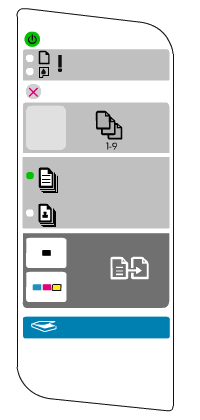
-
Причина
Эта комбинация мигающих индикаторов указывает на одно из следующих состояний.
-
Открыта дверца для доступа к картриджам.
-
Картриджи не установлены, установлены ненадлежащим образом, или с картриджей не удалена лента.
-
Картридж поврежден, или в нем заканчиваются чернила.
-
Решения

Решение 1. Закрытие дверцы для доступа к картриджам надлежащим образом
Если дверца для доступа к картриджам даже немного приоткрыта, индикатор картриджа будет мигать. Выполните следующие действия, чтобы закрыть дверцу для доступа к картриджам надлежащим образом.
Шаг 1. Закрытие дверцы для доступа к картриджам
-
Откройте дверцу для доступа к картриджам. Каретка переместится к центру устройства.
-
Убедитесь, что внутри устройства нет посторонних предметов, которые могут мешать надлежащему закрытию дверцы для доступа к картриджам.
-
Уберите все обнаруженные посторонние предметы.
-
Закройте дверцу для доступа к картриджам. Убедитесь, что она полностью закрыта.
Шаг 2. Печать отчета самопроверки
-
Нажмите и удерживайте кнопку «Отмена» (
), а затем нажмите кнопку Начать цветное копирование (
).
-
Одновременно отпустите обе кнопки. Будет распечатан отчет самопроверки.
-
Если выполнение этих действий помогло устранить проблему и удалось напечатать пробную страницу, никаких дальнейших действий предпринимать не требуется.
-
Если устранить проблему не удалось, попробуйте следующее решение.
-
Если печать пробной страницы не выполняется, попробуйте следующее решение.
Решение 2. Проверка установки картриджей
Выполните следующие действия, чтобы убедиться, что картриджи установлены в устройство.
Шаг 1. Проверка каретки
-
Откройте дверцу для доступа к картриджам. Каретка переместится к центру устройства.
-
Дождитесь полной остановки каретки.
-
Проверьте гнезда для картриджей в каретке, чтобы убедиться, что картриджи установлены.
-
Если картриджи установлены, перейдите к решению по извлечению и повторной установке картриджей.
-
Если картриджи не установлены, перейдите к следующему шагу.
-
Шаг 2. Установка картриджей
-
Переместите направляющую ширины бумаги в крайнее положение.
-
Загрузите в лоток ранее не использовавшуюся обычную белую бумагу формата U.S. Letter или A4. Продвиньте бумагу вперед до упора.
Примечание.
Не перегружайте лоток для бумаги. Убедитесь, что стопка бумаги помещается во входной лоток и ее высота не превышает высоту направляющей ширины бумаги.
-
Переместите направляющую ширины бумаги вплотную к краю стопки бумаги. Не прижимайте направляющую слишком сильно к краям стопки, чтобы не согнуть бумагу.
-
Извлеките новый картридж из упаковки.
-
Снимите ленту с розовым язычком, закрывающую сопла.
Внимание!Не прикасайтесь к контактам картриджа или соплам.
-
Удерживайте картридж за боковые стороны.
-
Задвиньте картридж в соответствующее гнездо под небольшим углом вверх. Черный значок параллелограмма (
) означает гнездо для черного картриджа, а значок пурпурного полукруга (
) — для цветного.
-
Нажмите на картридж для его фиксации со щелчком.
-
Повторите эти действия для установки другого картриджа в соответствующее гнездо.
-
Закройте дверцу для доступа к картриджам.
-
Подождите, пока устройство выполнит печать страницы выравнивания.
-
Загрузите страницу выравнивания картриджей лицевой стороной вниз к переднему левому углу стекла сканера и прижмите верхний край страницы к левой стороне.
-
Опустите крышку сканера, а затем нажмите кнопку «Сканировать» (
) для завершения выравнивания.
-
Хранить страницу выравнивания не требуется.
-
Если эти действия привели к устранению неполадки, дальнейшие действия не требуются.
-
Если проблема не решена, перейдите к следующему решению.
Решение 3. Извлечение картриджей и их установка обратно
Выполните следующие действия в указанной последовательности для извлечения и установки картриджей обратно.
Шаг 1. Извлечение картриджей
-
Нажмите кнопку питания (
), чтобы включить устройство.
-
Откройте дверцу для доступа к картриджам. Каретка переместится к центру устройства.
-
Дождитесь полной остановки каретки.
-
Слегка нажмите на картридж, чтобы его разблокировать, а затем потяните на себя для извлечения из гнезда.
-
Трехцветный картридж
-
Черный картридж и фотокартридж
-
Извлеките трехцветный картридж из гнезда слева.
-
Извлеките черный картридж или фотокартридж из гнезда справа.
-
-
Убедитесь, что к соплам на картриджах на прикреплена защитная лента.
-
При отсутствии защитной ленты на картридже перейдите к следующему шагу в этом решении.
-
Если защитная лента все еще находится на картридже, потяните за розовый язычок, чтобы снять пластиковую ленту.
Внимание!Не прикасайтесь к контактам с медным покрытием или чернильным соплам. Прикосновение к этим элементам может привести к засорению сопел, неполадкам с подачей чернил и нарушению электрических соединений.
-
Контакты с медным покрытием
-
Пластиковая лента с розовым язычком
-
Чернильные сопла под защитной лентой
-
-
-
Повторите эти действия для извлечения другого картриджа.
Шаг 2. Переустановка картриджей
-
Удерживайте картридж за боковые стороны.
-
Задвиньте картридж в соответствующее гнездо под небольшим углом вверх. Черный значок параллелограмма (
) означает гнездо для черного картриджа, а значок пурпурного полукруга (
) — для цветного.
-
Вставьте картридж в гнездо до фиксации со щелчком.
-
Повторите эти действия для переустановки других картриджей.
-
Закройте дверцу для доступа к картриджам.
Шаг 3. Печать отчета самопроверки
-
Нажмите и удерживайте кнопку «Отмена» (
), а затем нажмите кнопку Начать цветное копирование (
).
-
Одновременно отпустите обе кнопки. Будет распечатан отчет самопроверки.
-
Если выполнение этих действий помогло устранить проблему и удалось напечатать пробную страницу, никаких дальнейших действий предпринимать не требуется.
-
Если устранить проблему не удалось, попробуйте следующее решение.
-
Если печать пробной страницы не выполняется, попробуйте следующее решение.
Решение 4. Замена неисправного картриджа
Для замены неисправного картриджа следуйте приведенным ниже инструкциям. Неисправный картридж может быть поврежден, или в нем заканчиваются чернила.
Шаг 1. Извлечение картриджа
-
Нажмите кнопку питания (
), чтобы включить устройство.
-
Откройте дверцу для доступа к картриджам. Каретка переместится к центру устройства.
-
Дождитесь полной остановки каретки.
-
Слегка нажмите на черный картридж, чтобы его разблокировать, и потяните на себя для извлечения из гнезда.
Примечание.
Извлеките черный картридж или фотокартридж из гнезда справа.
-
Трехцветный картридж
-
Черный картридж и фотокартридж
-
Шаг 2. Определение неисправного картриджа
-
Закройте дверцу для доступа к картриджам.
-
Проверьте индикатор питания (
).
-
Если индикатор питания мигает, переустановите черный картридж, а затем замените установленный трехцветный картридж новым.
-
Если индикатор питания не мигает, не переустанавливайте отработанный черный картридж. Установите в устройство новый черный картридж.
-
Шаг 2. Установка нового картриджа
-
Переместите направляющую ширины бумаги в крайнее положение.
-
Загрузите в лоток ранее не использовавшуюся обычную белую бумагу формата U.S. Letter или A4. Продвиньте бумагу вперед до упора.
Примечание.
Не перегружайте лоток для бумаги. Убедитесь, что стопка бумаги помещается во входной лоток и ее высота не превышает высоту направляющей ширины бумаги.
-
Переместите направляющую ширины бумаги вплотную к краю стопки бумаги. Не прижимайте направляющую слишком сильно к краям стопки, чтобы не согнуть бумагу.
-
Извлеките новый картридж из упаковки.
-
Снимите ленту с розовым язычком, закрывающую сопла.
Внимание!Не прикасайтесь к контактам картриджа или соплам.
-
Удерживайте картридж за боковые стороны.
-
Задвиньте картридж в соответствующее гнездо под небольшим углом вверх. Черный значок параллелограмма (
) означает гнездо для черного картриджа, а значок пурпурного полукруга (
) — для цветного.
-
Нажмите на картридж для его фиксации со щелчком.
-
Закройте дверцу для доступа к картриджам.
-
Подождите, пока устройство выполнит печать страницы выравнивания.
-
Загрузите страницу выравнивания картриджей лицевой стороной вниз к переднему левому углу стекла сканера и прижмите верхний край страницы к левой стороне.
-
Опустите крышку сканера, а затем нажмите кнопку «Сканировать» (
) для завершения выравнивания.
-
Хранить страницу выравнивания не требуется.
-
Если эти действия привели к устранению неполадки, дальнейшие действия не требуются.
-
Если проблема не решена, перейдите к следующему решению.
Решение 5. Сервисное обслуживание принтера
Если после выполнения всех указанных действий устранить неполадку не удалось, перейдите к разделу Сервисное обслуживание устройства All-in-One в конце этого документа.
Проблема: мигают индикаторы бумаги и картриджа
При этом состоянии ошибки на панели управления отображается следующая комбинация мигающих индикаторов:
-
Индикатор питания: включен
-
Индикатор бумаги: мигает
-
Индикатор картриджа: мигает
-
Индикатор типа обычной бумаги: выключен
-
Индикатор типа фотобумаги: выключен

-
Причина
-
В устройстве произошло замятие бумаги.
-
Накладка панели управления не закреплена или закреплена неправильно.
-
Источник питания не соответствует требованиям.
-
Решения

Решение 1. Прикрепление накладки к панели управления
Если накладка или рамка панели управления установлена неправильно, устройство может указывать на ложное состояние ошибки. Если устройство не устанавливалось раньше, выполните следующие инструкции, чтобы установить накладку.
Внимание!Если накладка панели управления уже установлена, и устройство некоторое время работало, не пытайтесь переустанавливать накладку. Плотно нажмите на накладку для обеспечения соответствующего крепления ее клейкого слоя или контактов, затем перейдите к шагу 2.
Шаг 1. Прикрепление накладки к панели управления
-
Нажмите кнопку питания (
), чтобы выключить устройство.
-
Найдите накладку передней панели, а затем отделите от накладки бумажную подложку, чтобы освободить клейкий слой.
-
Поднимите крышку сканера.
-
Аккуратно совместите накладку с панелью управления, а затем плотно прижмите ее к устройству.
-
Нажмите кнопку питания (
), чтобы выключить устройство.
Шаг 2. Печать отчета самопроверки
-
Нажмите и удерживайте кнопку «Отмена» (
), а затем нажмите кнопку Начать цветное копирование (
).
-
Одновременно отпустите обе кнопки. Будет распечатан отчет самопроверки.
-
Если выполнение этих действий помогло устранить проблему и удалось напечатать пробную страницу, никаких дальнейших действий предпринимать не требуется.
-
Если устранить проблему не удалось, попробуйте следующее решение.
-
Если печать пробной страницы не выполняется, попробуйте следующее решение.
Решение 2. Подключение устройства напрямую к электрической розетке
Напряжение на выходе удлинителя или сетевого фильтра может быть недостаточным для работы устройства. Выполните следующие действия, чтобы подключить кабель питания к электрической розетке.
-
Убедитесь, что кабели питания компьютера и устройства оснащены штепсельными вилками с тремя контактами.
-
Отсоедините кабель питания от разъема на задней панели устройства.
-
Отсоедините кабель питания от удлинителя или сетевого фильтра.
-
Вставьте вилку кабеля питания в заземленную розетку.
-
Подсоедините кабель питания обратно к разъему на задней панели устройства.
-
Запустите задание повторно.
-
Если эти действия привели к устранению неполадки, дальнейшие действия не требуются.
-
Если проблема не решена, перейдите к следующему решению.
Решение 3. Устранение замятия бумаги со стороны задней панели принтера
Для извлечения замятой бумаги выполните следующие действия в указанной последовательности.
Шаг 1. Извлечение бумаги, которая не зажата деталями принтера
Извлеките листы бумаги, которые не зажаты деталями принтера, из входного и выходного лотков.
Внимание!Не извлекайте на этом этапе замятую бумагу. Попытка извлечь замятую бумагу со стороны передней панели устройства может привести к повреждению механизма печати.
|
Извлечение бумаги, которая не зажата деталями принтера |
Не тяните замятую бумагу при ее извлечении |
|
|
|
Шаг 2. Устранение замятия бумаги со стороны задней панели устройства
Внимание!Не вытягивайте замятую бумагу со стороны передней панели устройства. Если замятую бумагу можно вытянуть со стороны задней панели устройства, всегда начинайте ее извлечение с задней стороны. Извлечение замятой бумаги из-под крышки на передней панели может привести к механическим повреждениям устройства.
-
Отсоедините кабель USB от разъема на задней панели устройства.
-
Отсоедините кабель питания от разъема на задней панели устройства.
-
Нажмите на выступ на левой стороне задней дверцы доступа, чтобы ее разблокировать. Снимите дверцу, потянув ее в сторону от устройства.
-
Осторожно извлеките всю замятую бумагу или оторванные фрагменты бумаги с роликов внутри устройства. Во избежание разрыва бумаги извлекайте целые листы обеими руками.
Внимание!Если при вытягивании из роликов бумага порвалась, проверьте наличие оторванных фрагментов бумаги, которые могли остаться внутри устройства, на роликах и колесах. Если оторванные фрагменты останутся внутри устройства, это приведет к повторному замятию бумаги в будущем.
-
Осторожно нажмите на заднюю дверцу доступа до ее фиксации со щелчком.
-
Подсоедините кабель питания обратно к разъему на задней панели устройства.
-
Нажмите кнопку питания (
), чтобы включить устройство.
-
Проверьте, по-прежнему ли мигают индикаторы на панели управления.
Шаг 3. Печать отчета самопроверки
-
Нажмите и удерживайте кнопку «Отмена» (
), а затем нажмите кнопку Начать цветное копирование (
).
-
Одновременно отпустите обе кнопки. Будет распечатан отчет самопроверки.
-
Если выполнение этих действий помогло устранить проблему и удалось напечатать пробную страницу, никаких дальнейших действий предпринимать не требуется.
-
Если устранить проблему не удалось, попробуйте следующее решение.
-
Если печать пробной страницы не выполняется, попробуйте следующее решение.
Решение 4. Устранение замятия бумаги со стороны передней панели устройства
Выполните следующие действия для извлечения бумаги со стороны передней панели устройства.
Шаг 1. Устранение замятия бумаги
-
Нажмите кнопку питания (
), чтобы выключить устройство.
-
Отсоедините кабель питания от разъема на задней панели устройства.
-
Откройте дверцу для доступа к картриджам.
-
Осторожно потяните бумагу и извлеките ее из-под роликов.
Внимание!Если при вытягивании из роликов бумага порвалась, проверьте наличие оторванных фрагментов бумаги, которые могли остаться внутри устройства, на роликах и колесах. Если оторванные фрагменты останутся внутри устройства, это приведет к повторному замятию бумаги в будущем.
-
Подсоедините кабель питания обратно к разъему на задней панели устройства.
-
Повторно подключите кабель USB к разъему на задней панели устройства.
-
Нажмите кнопку питания (
), чтобы включить устройство.
Шаг 2. Проверка возможности свободного перемещения каретки
-
Откройте дверцу для доступа к картриджам.
Если каретка пытается переместиться к центру устройства, не препятствуйте этому.
-
Не выключая устройство, отсоедините кабель питания от разъема на задней панели устройства.
Внимание!Во избежание риска поражения электрическим током при перемещении компонентов вручную необходимо отсоединить кабель питания.
-
Отсоедините кабель питания от источника питания или электрической розетки.
-
Проверьте наличие бумаги или посторонних предметов, которые могут препятствовать движению каретки.
Примечание.
Для подсветки и осмотра внутренней части корпуса может потребоваться фонарик.
-
Извлеките замятую бумагу и другие посторонние предметы.
-
Переместите каретку вручную.
-
Если каретка застряла с правой стороны устройства, переместите каретку к левой стороне устройства.
-
Если каретка застряла с левой стороны устройства, переместите каретку к правой стороне устройства.
-
Если каретка застряла посередине устройства, переместите каретку к правой стороне устройства.
-
-
Осторожно перемещая каретку влево и вправо, убедитесь, что она может свободно перемещаться по всей ширине устройства.
-
Закройте дверцу для доступа к картриджам.
-
Подсоедините кабель питания обратно к разъему на задней панели устройства.
-
Подключите кабель питания к источнику питания или электрической розетке.
-
Нажмите кнопку питания (
), чтобы включить устройство.
Шаг 3. Печать отчета самопроверки
-
Нажмите и удерживайте кнопку «Отмена» (
), а затем нажмите кнопку Начать цветное копирование (
).
-
Одновременно отпустите обе кнопки. Будет распечатан отчет самопроверки.
-
Если выполнение этих действий помогло устранить проблему и удалось напечатать пробную страницу, никаких дальнейших действий предпринимать не требуется.
-
Если устранить проблему не удалось, попробуйте следующее решение.
-
Если печать пробной страницы не выполняется, попробуйте следующее решение.
Решение 5. Извлечение картриджей и их установка обратно
Выполните следующие действия в указанной последовательности для извлечения и установки картриджей обратно.
Шаг 1. Извлечение картриджей
-
Нажмите кнопку питания (
), чтобы включить устройство.
-
Откройте дверцу для доступа к картриджам. Каретка переместится к центру устройства.
-
Дождитесь полной остановки каретки.
-
Слегка нажмите на картридж, чтобы его разблокировать, а затем потяните на себя для извлечения из гнезда.
-
Трехцветный картридж
-
Черный картридж и фотокартридж
-
Извлеките трехцветный картридж из гнезда слева.
-
Извлеките черный картридж или фотокартридж из гнезда справа.
-
-
Убедитесь, что к соплам на картриджах на прикреплена защитная лента.
-
При отсутствии защитной ленты на картридже перейдите к следующему шагу в этом решении.
-
Если защитная лента все еще находится на картридже, потяните за розовый язычок, чтобы снять пластиковую ленту.
Внимание!Не прикасайтесь к контактам с медным покрытием или чернильным соплам. Прикосновение к этим элементам может привести к засорению сопел, неполадкам с подачей чернил и нарушению электрических соединений.
-
Контакты с медным покрытием
-
Пластиковая лента с розовым язычком
-
Чернильные сопла под защитной лентой
-
-
-
Повторите эти действия для извлечения другого картриджа.
Шаг 2. Переустановка картриджей
-
Удерживайте картридж за боковые стороны.
-
Задвиньте картридж в соответствующее гнездо под небольшим углом вверх. Черный значок параллелограмма (
) означает гнездо для черного картриджа, а значок пурпурного полукруга (
) — для цветного.
-
Вставьте картридж в гнездо до фиксации со щелчком.
-
Повторите эти действия для переустановки других картриджей.
-
Закройте дверцу для доступа к картриджам.
Шаг 3. Печать отчета самопроверки
-
Нажмите и удерживайте кнопку «Отмена» (
), а затем нажмите кнопку Начать цветное копирование (
).
-
Одновременно отпустите обе кнопки. Будет распечатан отчет самопроверки.
-
Если выполнение этих действий помогло устранить проблему и удалось напечатать пробную страницу, никаких дальнейших действий предпринимать не требуется.
-
Если устранить проблему не удалось, попробуйте следующее решение.
-
Если печать пробной страницы не выполняется, попробуйте следующее решение.
Решение 6. Очистка роликов
На роликах для подачи бумаги могут скапливаться частицы пыли, бумажные волокна и другие загрязнения, что может стать причиной замятия бумаги и проблем с ее подачей. Чтобы очистить ролики для подачи бумаги, выполните следующие действия.
Шаг 1. Очистка роликов
-
Вам потребуются следующие материалы:
-
Чистая ткань без ворса или любой мягкий материал, который не будет распадаться на части или оставлять волокна
-
Дистиллированная, отфильтрованная или бутилированная вода (в водопроводной воде могут содержаться частицы, способные повредить устройство)
-
-
Нажмите кнопку питания (
), чтобы выключить устройство.
-
Отсоедините кабель питания от разъема на задней панели устройства.
-
Нажмите на выступ на левой стороне задней дверцы доступа, чтобы ее разблокировать. Снимите дверцу, потянув ее в сторону от устройства.
-
Слегка смочите мягкую ткань без ворса дистиллированной или бутилированной водой и отожмите.
-
Прижмите ткань к роликам для подачи бумаги, а затем прокрутите их пальцами вверх. При удалении частиц пыли или скопления грязи не давите на ролики слишком сильно.
-
Оставьте ролики высыхать на 10-15 минут.
-
Убедитесь, что ролики подачи бумаги на задней дверце доступа очищены, в них не осталось фрагментов бумаги и они свободно вращаются.
-
Осторожно надавите на заднюю дверцу доступа к устройству до ее полной фиксации.
-
Подсоедините кабель питания обратно к разъему на задней панели устройства.
-
Если устройство не включается автоматически, нажмите кнопку питания (
), чтобы включить устройство.
Шаг 2. Печать отчета самопроверки
-
Нажмите и удерживайте кнопку «Отмена» (
), а затем нажмите кнопку Начать цветное копирование (
).
-
Одновременно отпустите обе кнопки. Будет распечатан отчет самопроверки.
-
Если выполнение этих действий помогло устранить проблему и удалось напечатать пробную страницу, никаких дальнейших действий предпринимать не требуется.
-
Если устранить проблему не удалось, попробуйте следующее решение.
-
Если печать пробной страницы не выполняется, попробуйте следующее решение.
Решение 7. Сброс настроек устройства
Чтобы выполнить сброс настроек устройства, выполните следующие действия в указанной последовательности.
Шаг 1. Выполнение частичного сброса настроек
-
Нажмите кнопку питания (
), чтобы выключить устройство.
-
Не включая устройство, отсоедините кабель питания от разъема на задней панели устройства.
-
Отсоедините кабель питания от электрической розетки.
-
Подождите не менее 15 секунд.
-
Вставьте вилку кабеля питания обратно в электрическую розетку.
-
Подсоедините кабель питания обратно к разъему на задней панели устройства.
-
Если устройство не включается автоматически, нажмите кнопку питания (
), чтобы его включить.
Шаг 2. Печать отчета самопроверки
-
Нажмите и удерживайте кнопку «Отмена» (
), а затем нажмите кнопку Начать цветное копирование (
).
-
Одновременно отпустите обе кнопки. Будет распечатан отчет самопроверки.
-
Если выполнение этих действий помогло устранить проблему и удалось напечатать пробную страницу, никаких дальнейших действий предпринимать не требуется.
-
Если устранить проблему не удалось, попробуйте следующее решение.
-
Если печать пробной страницы не выполняется, попробуйте следующее решение.
Решение 8. Сервисное обслуживание принтера
Если после выполнения всех указанных действий устранить неполадку не удалось, перейдите к разделу Сервисное обслуживание устройства All-in-One в конце этого документа.
Проблема: мигают индикаторы питания, бумаги и картриджа
При этом состоянии ошибки на панели управления отображается следующая комбинация мигающих индикаторов:
-
Индикатор питания: мигает
-
Индикатор бумаги: мигает
-
Индикатор картриджа: мигает
-
Индикатор типа обычной бумаги: выключен
-
Индикатор типа фотобумаги: выключен

-
Причина
Произошла критическая ошибка.
Решения

Решение 1. Сброс настроек устройства
Чтобы выполнить сброс настроек устройства, выполните следующие действия в указанной последовательности.
Шаг 1. Выполнение частичного сброса настроек
-
Нажмите кнопку питания (
), чтобы выключить устройство.
-
Не включая устройство, отсоедините кабель питания от разъема на задней панели устройства.
-
Отсоедините кабель питания от электрической розетки.
-
Подождите не менее 15 секунд.
-
Вставьте вилку кабеля питания обратно в электрическую розетку.
-
Подсоедините кабель питания обратно к разъему на задней панели устройства.
-
Если устройство не включается автоматически, нажмите кнопку питания (
), чтобы его включить.
-
Проверьте, по-прежнему ли мигают индикаторы на панели управления.
Шаг 2. Печать отчета самопроверки
-
Нажмите и удерживайте кнопку «Отмена» (
), а затем нажмите кнопку Начать цветное копирование (
).
-
Одновременно отпустите обе кнопки. Будет распечатан отчет самопроверки.
-
Если выполнение этих действий помогло устранить проблему и удалось напечатать пробную страницу, никаких дальнейших действий предпринимать не требуется.
-
Если устранить проблему не удалось, попробуйте следующее решение.
-
Если печать пробной страницы не выполняется, попробуйте следующее решение.
Если после выполнения всех указанных действий устранить неполадку не удалось, перейдите к разделу Сервисное обслуживание устройства All-in-One в конце этого документа.
Проблема: мигают все индикаторы
При этом состоянии ошибки на панели управления отображается следующая комбинация мигающих индикаторов:
-
Индикатор питания: мигает
-
Индикатор бумаги: мигает
-
Индикатор картриджа: мигает
-
Индикатор типа обычной бумаги: выключен
-
Индикатор типа фотобумаги: выключен

-
Причина
Произошла критическая ошибка.
Решения
Решение 1. Сброс настроек устройства
Чтобы выполнить сброс настроек устройства, выполните следующие действия в указанной последовательности.
Шаг 1. Выполнение частичного сброса настроек
-
Нажмите кнопку питания (
), чтобы выключить устройство.
-
Не включая устройство, отсоедините кабель питания от разъема на задней панели устройства.
-
Отсоедините кабель питания от электрической розетки.
-
Подождите не менее 15 секунд.
-
Вставьте вилку кабеля питания обратно в электрическую розетку.
-
Подсоедините кабель питания обратно к разъему на задней панели устройства.
-
Если устройство не включается автоматически, нажмите кнопку питания (
), чтобы его включить.
-
Проверьте, по-прежнему ли мигают индикаторы на панели управления.
Шаг 2. Печать отчета самопроверки
-
Нажмите и удерживайте кнопку «Отмена» (
), а затем нажмите кнопку Начать цветное копирование (
).
-
Одновременно отпустите обе кнопки. Будет распечатан отчет самопроверки.
-
Если выполнение этих действий помогло устранить проблему и удалось напечатать пробную страницу, никаких дальнейших действий предпринимать не требуется.
-
Если устранить проблему не удалось, попробуйте следующее решение.
-
Если печать пробной страницы не выполняется, попробуйте следующее решение.
Решение 2. Сервисное обслуживание принтера
Если после выполнения всех указанных действий устранить неполадку не удалось, перейдите к разделу Сервисное обслуживание устройства All-in-One в конце этого документа.
Сервисное обслуживание принтера
Проведите сервисное обслуживание или замените устройство HP, если выполнение всех вышеуказанных действий не помогло устранить проблему.
Перейдите на веб-страницу Обращение в службу поддержки клиентов HP, чтобы запланировать ремонт или замену устройства. Если вы находитесь в стране Азиатско-Тихоокеанского региона, вы будете направлены в местный сервисный центр в вашей стране/регионе.
Для проверки состояния гарантии перейдите на веб-страницу Проверка гарантии на устройства HP. За ремонт устройств после окончания гарантийного срока может взиматься оплата.
@ValGal18
Welcome to the HP support community.
I understand that you are getting a cartridge error, I am glad to assist you.
Solution one: Close the cartridge access door securely
If the cartridge access door is open even slightly, the print cartridge light will blink. Follow these steps in the order given to close the cartridge access door securely.
Step one: Close the cartridge access door
-
Open the cartridge access door. The carriage moves to the center of the product.
-
Check inside the product to make sure that there are no obstructions that are preventing the cartridge access door from closing securely.
-
Remove any obstructions you find.
-
Close the cartridge access door. Make sure that it closes completely.
Step two: Print a self-test page
-
Press and hold the Cancel button (
), and then press the Start Copy Color button (
).
-
Release both buttons at the same time. The self-test report prints.
Solution two: Remove and then reinstall the cartridges
Follow these steps in the order given to remove and then reinstall the cartridges.
Step one: Remove the cartridges
-
Press the Power button (
) to turn on the product.
-
Open the cartridge access door.The carriage moves to the center of the product.
-
Wait until the carriage is idle and silent.
-
Lightly press down on acartridge to release it, and then pull the cartridge toward you out of its slot.
-
Tri-color print cartridge
-
Black and photo print cartridge
-
Remove the tri-color cartridge from theslot on the left.
-
Remove the black or photo cartridgefrom the slot on the right.
-
-
Check the nozzles on the cartridges to see if the protective tape is still attached.
-
If there is no protective tape on the cartridge, continue to the next step in this solution.
-
If the protective tape is still on the cartridge, gently pull the pink pull tab to remove the protective plastic tape.
CAUTION:
Do not touch the copper-colored contacts or ink nozzles.Touching these parts can result in clogs, ink failure, and bad electricalconnections.
-
Copper-colored contacts
-
Plastic tape with pink pull tab
-
Ink nozzles under tape
-
-
-
Repeat these steps to remove the other cartridge.
Step two: Reinstall the cartridges
-
Hold the cartridge by its sides.
-
Slide the cartridge into its designated slot at a slightly upward angle. The black parallelogram icon (
) designates the slot for the black cartridge, and the magenta half circle icon (
) designates the slot for the color cartridge.
-
Press the cartridge inward until it snaps into place.
-
Repeat these steps to reinstall the other cartridge.
-
Close the cartridge access door.
Refer to this HP document for further assistance:- Click here
Keep me posted.
If this helps, please mark the public post as an accepted solution so that it benefits several others.
Cheers.
Sandytechy20
I am an HP Employee
Содержание
- 1 Простые коды ошибок лазерных принтеров HP
- 2 Ошибки печати принтера НР
- 3 Принтер HP: ошибка Е3
- 4 Устранение ошибки 5100
- 5 Сброс памперса на принтерах Canon
- 5.1 Более радикальный метод
- 6 Еще несколько советов
- 7 Видео
- 8 Устранение ошибки е8
Простые коды ошибок лазерных принтеров HP
Ошибка принтера HP E0 может возникать не только при замятии бумаги, но и при попадании посторонних предметов. Если этот значок появляется на дисплее, это означает, что лист заблокирован в устройстве. E0 появится, если ролик подачи листов неисправен. Если ролик не поврежден, просто удалите лист, чтобы устранить ошибку принтера HP E0. Если с роликом возникли проблемы, в домашних условиях справиться с такими неисправностями невозможно. Необходимо разобрать устройство и заменить ролик.
Замятие бумаги или сигнал E0 могут указывать на проблему с термоэлементом. Эта часть является одной из ключевых в лазерных многофункциональных устройствах. Есть два способа решить эту проблему:
- если простая очистка замятия не помогает,
- заменяется термоэлемент.
Застревание бумаги происходит не только внутри термоэлемента, но и во время доставки. В этом случае лист нужно просто вытащить.
Если на принтере HP отображается ошибка 13.A, это может означать, что некоторые электронные и механические компоненты устройства, отвечающие за подачу бумаги, вышли из строя. Это может работать некорректно:
- датчик
- соленоид
- конвейер движения и т д.
Этот знак означает, что самостоятельно с поломкой не справиться и машину необходимо вернуть в ремонт.
E1 означает, что в лотке нет бумаги. Вам нужно открыть его и добавить пустые листы. В некоторых случаях фотобумага просто неровная, и устройство не может ее поднять. Бумагу необходимо расправить, лоток плотно закрыть и нажать кнопку «печать».
Ошибка E2 Принтер HP: говорят, что дверца открыта. В большинстве случаев печать возобновляется, когда вы ее закрываете. Но в некоторых случаях после закрытия дверцы нужно нажать кнопку «печать». Ошибка E2 на принтере HP должна исчезнуть.
Ошибки печати принтера НР
Ошибка E2 на принтере HP M1132 сообщает, что он не может печатать из-за открытой дверцы принтера. Чтобы исправить ошибку, необходимо закрыть дверцу доступа.
Чтобы исправить ошибку, вам необходимо сделать следующее:
- Осторожно поднимите модуль сканера;
- Внизу должны появиться белые ограничительные рычаги;
- Посмотрим на крышку доступа к картриджам;
- Осторожно поднимите крышку;
- Вытаскиваем картридж;
- Аккуратно, без давления вставьте на место;
- Закройте крышку доступа к картриджам;
- Опускаем крышку сканера;
- Перезагружаем принтер;
- Распечатываем тестовый лист.
Эта ошибка часто возникает после замены картриджа для лазерного принтера HP M1132. Для доступа к картриджу у него есть две крышки: модуль сканера, расположенный в верхней части устройства, и сама крышка доступа к картриджу.
Принтер HP: ошибка Е3
Он сообщает о проблемах с картриджами. Ошибка E3 Принтер HP сообщает: он не подходит, пуст или установлен неправильно. Если установка выполнена неправильно, необходимо открыть блок картриджа, снять его, очистить контакты и выполнить правильную установку, перемещая картридж в направляющих до щелчка. Затем надежно закройте дверцу агрегата.
Принтер HP выдает ошибку картриджа, если марка не совпадает с чернилами принтера. Самый простой способ узнать это — обратиться к технической документации. Если у вас нет паспорта, вы можете узнать марку картриджа по сообщениям, которые ваш компьютер выдает, когда ваш принтер HP перестает работать. Неисправность картриджа в том случае, если он перекошен и вынуть его невозможно, устранить можно только в мастерской.
E4 сообщает о переполнении памяти. Вам нужно очистить его с помощью компьютера или отформатировать файловую систему FAT32.
E5 — аппарат не захватывает бумагу. Это возможно, если он вытечет в лоток, если он криво лежит. В лотке могут быть посторонние предметы. Также могут возникнуть проблемы с роликами.
Ошибка e8 на принтере HP указывает на неисправный сканер. Не могу прочитать обещанный документ. Это связано с отсутствием документа или необходимостью чистки окон сканера.
Устранение ошибки 5100
Как уже было сказано выше, эта ошибка связана с тем, что каретка не может свободно перемещаться по направляющим. Чтобы исправить это, сделайте следующее:
- Отключите принтер от сети и откройте его.
- При хорошем освещении проверьте наличие видимых препятствий на пути каретки (ленточный кабель СНПЧ, скрепки или бумага).
- Если каретка не может двигаться из-за засохших чернил, удалите ее с помощью мягкой ткани и мыльной воды. Никогда не употребляйте алкоголь и т.п.
- Попробуйте переместить тележку рукой сначала в одну сторону, а затем в другую. Обратите внимание на участки, где каретка не двигается или движется неравномерно.
Другая причина этой ошибки — грязь или дефект ремня энкодера, который отвечает за правильное положение каретки. При необходимости удалите с ленты остатки чернил. Если лента неисправна, замените ее.
Кроме того, если смазка на стоянке загрязнена чернилами, пылью и грязью, каретка не сможет переместиться в свое окончательное положение. Это одна из причин, по которой может появиться ошибка 5100. Для устранения неисправности замените смазку.
Сброс памперса на принтерах Canon
Если появляются ошибки 5200, 5B00, 5B01 и 1700, возможно, необходимо восстановить объятия. Для восстановления необходимо выполнить следующую последовательность действий:
- Отключите принтер от сети.
- Нажмите и удерживайте кнопку «СТОП / СБРОС.
- Не отпуская кнопку «СТОП / СБРОС», включите принтер кнопкой «ПИТАНИЕ».
- Не отпуская кнопку «POWER», дождитесь, пока загорится светодиодный индикатор, и дважды нажмите кнопку «STOP / RESET».
- Отпустить кнопку «ПИТАНИЕ».
- Отпустить кнопку «СТОП / СБРОС». Зеленый светодиод указывает на то, что принтер перешел в сервисный режим.
- Нажмите кнопку STOP / RESET четыре раза.
- Отключите принтер от сети.
Этот метод исправляет ошибки 5200, 5B00, 5B01 и 1700. После выполнения вышеуказанных шагов ошибки больше не должны появляться. Этот метод также действителен для принтера Canon MP490, но не подходит для Canon Pixma IP2700.
Более радикальный метод
Подходит для тех, кто использует принтер только для черно-белой печати. Если проблема перегрева связана с непрерывным выпуском чернил в цветном картридже, выполните следующие действия:
- Выключите принтер и извлеките цветной картридж.
- Снимите наклейку над ним.
- Если круглые отверстия приварены, просверлите их.
- Наберите в шприц дистиллированную воду.
- Используя шприц, заполните каждое из трех отверстий водой.
- Тот факт, что картридж полностью заполнен, будет указывать на то, что вода начнет просачиваться через форсунки. Протрите сопла салфеткой.
- Снова вставьте картридж.
- Переустановите подгузник, как описано выше.
- Теперь картридж не перегревается, и принтер можно использовать только для черно-белой печати.
- Если после этой процедуры ошибка все еще появляется, вам нужно будет заменить картридж или даже само устройство на новые.
Еще несколько советов
- Профилактика — очистите ролики подачи бумаги через определенное время с помощью оборудования, чтобы избежать сильного загрязнения и быстрого износа поверхности. Очистка всего принтера не будет лишней. Не стесняйтесь применять эту инструкцию для внутренних мероприятий.
- Сброс к заводским настройкам можно рассматривать как еще один эффективный способ устранения ошибок «E», но это еще не все. Сделать это несложно. Выключите принтер, одновременно удерживая кнопки «Отмена» и «Начать копирование» и не отпуская их, включите устройство, дождитесь сообщения «Инициировать постоянное хранилище», затем отпустите все клавиши.
Видео
Устранение ошибки е8
Обращает на себя внимание единственная среди тех систем, которые можно решить в домашних условиях, ошибка с кодом E8. Возникает на устройствах со сканерами. Проблема чаще встречается в МФУ. Прежде чем приступить к более сложному решению, стоит попробовать более легким способом «устранить» ошибку. Нажмите и удерживайте кнопку «Отмена» 20-30 секунд. Он будет иметь форму круга, ромба или красного квадрата и расположен на корпусе оборудования.
Если это не поможет, попробуйте выполнить более сложный ремонт. Следуйте этим инструкциям:
- Откройте верхнюю крышку, чтобы открыть стекло сканера.
- Откручиваем винты по периметру шестигранной отверткой.
- Теперь можно снимать стекло. Осторожно отложите его, чтобы не повредить.
- Итак, мы добрались до «тележки» сканера. А теперь нам нужно снять его двигатель. Откручиваем болты, которые держат его на месте.
- Далее ваша задача — провести полную проверку состояния каждой партии. Осмотрите шестерни, чтобы убедиться, что они не засорены и не ослаблены. Осмотрите кольцо, чтобы убедиться, что оно цело. Оцените качество контактов по всем деталям. Заменить изношенные детали. Обратите внимание на оптопару (зеленая фишка на фото выше). Его тоже нужно очистить.
Если описанные выше шаги не помогли, вы можете проверить и исправить следующие моменты:
- Замените микропрограмму принтера на более новую или обновите ее до той же версии. Вы можете легко скачать его с сайта компании.
- Смените поезд, который по своей природе очень «сладкий» и часто легко ломается. Стоимость его невысока, а для его замены не требуется специальных знаний или навыков.
- Неисправная карта — самый дорогой случай. В таких условиях совершенно не обойтись без помощи опытного мастера.
Источники
- https://mak.trade/info/articles/2019/oshibki_printera_hp_kody_oshibok_i_puti_ikh_resheniya/
- http://printergid.ru/neispravnosti/oshibka-e2
- https://ru.NoDevice.com/articles/printers/canon-printers-errors-codes-and-fixing
- https://printeru.info/oshibki-i-problemy/oshibki-hp-m1132
[свернуть]
Современные принтеры и многофункциональные устройства имеют систему, позволяющую проводить самодиагностику всех узлов аппарата. При возникновении каких-либо неполадок в оборудовании, микропроцессор подает кодовый сигнал пользователю об обнаружении неисправности. Коды неисправностей могут отображаться на дисплее аппаратов (если он предусмотрен конструкцией), либо попеременным миганием светодиодов на панели управления устройства. Сообщение об ошибке с кодом может появляться и на экране ПК. Несмотря на свою высокую надежность, принтеры и МФУ от производителя HP (Hewlett-Packard) также подвергаются сбоям при работе. Самыми распространенными ошибками при работе аппаратов HP, по отзывам пользователей, являются следующие: ошибка печати и ошибки с кодами Е8, Е3 и 79.
Сбой печати на принтерах HP
Нередко при попытке напечатать документ пользователь обнаруживает, что процесс блокируется по неизвестной причине. При этом все попытки удалить задание, находящееся в очереди печати, или отменить его оказываются неудачными.
Данный сбой может появиться по ряду причин, к примеру, от внезапного скачка напряжения в электросети, но, в любом случае, устранять проблему придется в программе “Диспетчер печати”. Объясняется этот факт тем, что, когда документ отправляется на распечатку, в системе Windows создается специальный файл. По ряду причин, этот файл может оказаться поврежденным, и вызывать сбой, при котором принтер не печатает. Поэтому, этот файл необходимо удалить следующим способом.
- Отключите печатающее устройство кнопкой и отсоедините электрический кабель от розетки.
- Сделайте сохранение всех результатов работы, чтобы они не были утеряны.
- Далее следует открыть “службы windows”, нажав одновременно клавиши windows + r.
- Откроется окно с пустой строкой, в которую нужно ввести “services.msc” (без кавычек) и нажать ок.
- В появившемся окне найдите строку «диспетчер очереди печати».
- Кликните по этой строке ПКМ и в появившемся меню выберите “Остановить”.
- После остановки службы окно можно закрыть.
- Далее, перейдите по адресу: C:\Windows\System32\Spool\PRINTERS. Сделать это можно, если вставить его в адресную строку проводника Windows, после чего нажать Enter на клавиатуре.
- В открывшейся папке необходимо удалить все файлы, которые находятся в ней.
- Выключите компьютер.
- Перед подключением МФУ (принтера) к электрической сети убедитесь, что он был в отключенном состоянии не менее 60 секунд.
- Произведите включение МФУ (принтера), воспользовавшись клавишей включения.
- Включите компьютер и дождитесь загрузки операционной системы.
- Пошлите документ на распечатку.
Если процесс печати пошел нормально, значит, на этом настройка считается завершенной. Если все же не удалось напечатать документ, проблему можно решить с помощью бесплатного программного обеспечения от фирмы HP. Программа называется “HP Print and Scan Doctor” и применяется она для решения проблем, возникающих при печати, а также для диагностики оборудования. Загрузить ее можно из официального сайта по этой ссылке. Открыв окно программы, выберите автоматический поиск проблем и их устранение. После завершения работы программы повторите попытку распечатать документ.
В некоторых случаях, решить данную проблему, помогают следующие меры.
- Переустановка драйвера принтера. Но сначала его требуется удалить: в “Панели управления” найдите “Устройства и принтеры” и откройте окно. Кликните ПКМ на значке принтера HP и выберите “Удалить”. Данные действия удалят драйвер, который был установлен в системе. После удаления необходимо произвести перезагрузку ПК. Если у вас по какой-либо причине нет драйверов для данной модели МФУ (принтера), то скачать их можно с сайта HP, если перейти по этой ссылке.
- На время отключить брандмауэр и попробовать распечатать документ.
- Войти в систему под другой учетной записью (актуально в случае, когда оборудование настраивалось из другой учетной записи).
Как устранить ошибку е8
Сервисное сообщение с кодом е8 часто встречается на МФУ laserjet 1132. Означает оно, что возникла проблема со сканером. В инструкции к аппарату указывается, что неисправность с кодом е8 является фатальной, то есть не устранимой. Но народные умельцы нашли несколько способов для устранения этой неисправности, которые, в ряде случаев, могут вернуть сканер к работе.
Самый распространенный случай — когда линейка сканера остановилась в крайнем правом положении и не двигается. При этом на дисплее МФУ появляется ошибка Е8.
В данном случае, каретку просто заклинило. Чтобы устранить эту проблему, придется снять стекло сканера и переставить линейку на центр аппарата либо ближе к левому краю. Чтобы снять стекло, необходимо открутить 6 болтов, расположенных по периметру.
Для откручивания винтиков понадобится шестигранник “звездочка”.
После того, как стеклянная крышка будет снята, возьмите каретку, переставьте ее ближе к центру и верните стекло на место. Включите аппарат и дождитесь позиционирования линейки (она должна уйти в крайнее левое положение). Если все произошло именно так, значит вам повезло, поскольку код Е8 может появляться и по другим причинам.
В случае, когда каретка сканера после включения МФУ движется рывками и останавливается, при этом на дисплее появляется код Е8, то придется хорошо проверить все узлы этого блока. Для проверки блока сканера необходимо снять стеклянную крышку, как было сказано выше, после чего нужно достать сам блок и перевернуть его. На нижней стороне блока вы увидите 2 шестеренки и электродвигатель, прижатый пластиной. Далее проделайте следующее.
- Вначале рекомендуется открутить 2 винтика на пластине и проверить шестеренки: нет ли загрязнений или повреждений зубьев, присутствует люфт или нет, не сработанная ли ось, на которой держится шестерня и т.д.
- Удалите загрязнения (если они есть) с оптопары.
- Проверьте на качество соединения шлейф.
- После проверки и замены вышедших из строя деталей нанесите немного смазки (можно применять смазку для термопленки) на втулки шестеренок и на направляющие, по которым движется блок сканера.
Вышеописанные действия обычно устраняют проблему сканера в МФУ hp m1132. Но в некоторых случаях данную проблему может вызывать слишком плотное прижатие шестеренок или оптопара. Иногда проблема устраняется, если ослабить прижим шестеренок или вообще убрать маленькую шестерню. После этого включите аппарат (при снятом и перевернутом блоке сканера) и понаблюдайте за вращением шестерни. Если она продолжает двигаться рывками, значит, проблема может скрываться в оптопаре.
Если присмотреться к оптопаре внимательно, то вы увидите, что между двумя датчиками находится диск с насечками. Данный диск должен располагаться по центру оптопары. Иногда он смещается в одну сторону, что и вызывает появление кода Е8. Попробуйте установить двигатель так, чтобы диск находился по центру, между датчиками.
Если после всех вышеописанных манипуляций код Е8 снова появляется, то неисправность может крыться в самом двигателе или плате управления. Если моторчик вы сможете заменить самостоятельно, то по поводу платы управления придется обращаться в сервисный центр.
Устранение проблемы с кодом Е3
Часто пользователи МФУ фирмы HP наблюдают на дисплее аппарата появление кода Е3. Если посмотреть в инструкцию к устройству, то в ней расшифровывается данный код, как “Картридж отсутствует или установлен неправильно”. Несомненно, картридж может быть неправильно установлен, под него могут попасть посторонние предметы, или бывает, что он просто сломан. Но иногда возникает ситуация, когда аппарат не видит картридж из-за того, что рычажок, имеющий заслонку, попросту не достает до оптрона. Чтобы добраться к нему, необходимо снять заднюю (металлическую) крышку МФУ. О том, как разблокировать рычажок, после чего ошибка Е3 будет сброшена, наглядно показано в этом видео с иностранного ресурса (знание языка необязательно).
Устранение ошибки 79
Ошибка 79 в принтерах HP обычно означает, что произошел сбой в программном обеспечении аппарата. Чтобы устранить ее, слетайте следующее:
- отключите питание аппарата с помощью клавиши выключения;
- выдержите паузу не меньше, чем 30 секунд;
- снова произведите включение агрегата и дождитесь, пока он инициализируется;
- в случае, когда устройство было подключено через сетевой фильтр, попробуйте включить его в этот раз напрямую, в розетку;
- если кодовое сообщение продолжает появляться, то иногда помогает избавиться от проблемы очистка очереди печати или переустановка драйвера.
Сброс ошибок на принтерах HP
Чтобы произвести сброс ошибки или так называемого сообщения об обслуживании на принтерах HP, существует множество способов, которые подходят только для конкретных моделей. Поскольку моделей печатного оборудования у данного производителя большое количество, то, для сброса сервисных сообщений о проблеме, можно воспользоваться таблицами, приведенными ниже.
В случаях, когда происходит заправка картриджей (LaserJet 1300, 1320, 4250/4350), содержащих чип, то его необходимо заклеить перед установкой их в аппарат. Устройство, конечно, выдаст сообщение, что вставлен “левый” картридж, но работать будет. Также для обнуления чипов можно воспользоваться рекомендациями из следующей таблицы.
Практически любые сервисные коды, означающие ошибки для печатающих устройств HP серии Photosmart сбрасываются следующим методом.
- Зажмите стрелку влево и, не отпуская ее, нажмите клавишу “Настройка (Setup)”, после чего уберите пальцы с клавиш. В результате этого действия появится меню «Enter Special Key Combo». Зажмите одновременно клавиши «Печать фото (Print Photos)» и «Коррекция фотографии (Red Eye Removal)», и отпустите их. Далее, нажмите по одной клавише и отпустите: «Коррекция фотографии (Red Eye Removal)», «Печать фото (Print Photos)», «Коррекция фотографии (Red Eye Removal)».
- Нажимаем стрелку вправо и переходим на строку «System Configuration». Нажмите ОК.
- Снова нажатием на стрелку вправо дойдите до строки «Hardware failure status: Clear. Press OK to clear» (если работа аппарата до этого была без сбоев, то этой строки вы не найдете). Запомните, в данный момент запускать печать нельзя.
- Произведите выключение устройства, после чего включите его.
Таким образом, код ошибки был сброшен, и аппаратом можно пользоваться в обычном режиме.
Если принтер сообщил, что уровень чернил низок, а печать потускнела, снизился контраст картинки или качество изображения ухудшилось – пришло время дозаправить картриджи. Так же в целом дозаправка может потребоваться, если ухудшилась цветопередача. Это означает, что на исходе один из цветов, и при смешивании его недостаточно!
Лучше заблаговременно приобрести чернила для заправки картриджей, чтобы скорее вернуть принтер в рабочий строй.
Не откладывайте перезаправку в долгий ящик, лучше это сделать, как только было замечено ненадлежащее качество текста или картинки! Так Вы продлите срок службы картриджей. Решив сделать это «в другой раз» знайте, что незаполненное краской пространство картриджа подвержено засыханию, это может привести к засыханию чернил в печатающей головке. Тогда не останется ничего другого как восстановить засохший картридж (что не всегда успешно), либо купить новый.
Если головка все же засохла, придется приобрести специальную промывочную жидкость, залить её в картридж и убедиться, что все сопла очищены. 100% результат крайне трудно достигнуть и зачастую несколько дюз остаются закупоренными. Только после прочистки можно приступать к заправке.
Почему же струйные картриджи можно перезаправлять, а не выбрасывать после одного использования? Дело в том, что ресурс пропускной способности печатающей головки в разы больше ресурса краски заправленной на заводе. Поэтому их не только можно перезаправлять, но и нужно!
Так же использовать скрытый ресурс картриджа можно, подключив систему непрерывной подачи чернил (СНПЧ). СНПЧ для HP f300 представляет из себя 4 резервуара, соединенные с картриджами четырьмя капиллярами.
Ниже представлены краткие видеоуроки по самостоятельной заправки картриджей.
hp 21
hp 22
Какие картриджи подходят к МФУ HP f300?
Картридж HP 21 (H-21) объем 5мл – для черной печати, заправлен пигментными чернилами.
XL Картридж HP 21 (H- 21XL) объем 12мл — для черной печати, заправлен пигментными чернилами.
Картридж HP 22 (H-22) объем 3х3мл – трехцветный, чернила водорастворимые.
XL Картридж HP 22 (H-22XL) объем 3х5мл — трехцветный, чернила водорастворимые.
Инструкция по заправке картриджей HP f300
Предупреждение! Особую осторожность проявите по отношению к печатающей головке и контактам (чипу), которые передают команды от принтера картриджу. Они наиболее уязвимы к механическим повреждениям, и без их целостности картридж выйдет из строя без возможности ремонта.
- Как вытащить картридж из принтера HP DeskJet f300? Открыв крышку принтера, нажмите на кнопку включения принтера. Каретка с картриджами выйдет из своего отсека в нужное положение.
- Поддев картриджи аккуратно извлеките их из каретки.
- Подденьте наклейку, попытавшись снять её, не порвав. При помощи сверла аккуратно рассверлите отверстие картриджа для заправки как показано на рисунке.
так же можно использовать шило. Главное чтобы в это отверстие пролезла игла шприца. Так же не следует слишком углублять сверло, хватит и глубины 4мм. - Теперь наберите чернила для заправки, погрузите иглу в проделанное отверстие на сантиметр-полтора, медленно вливайте рекомендованный объём, либо до тех пор, пока из отверстия не проступят чернила. Втяните обратно 1 мл чернил и перейдите к заправке следующего цвета.
Излишек чернил может привести к выделению капель из печатающей головки, и принтер будет смазывать текст или рисунок при печати. - Насухо протрите салфеткой верхнюю крышку и поместите на место наклейку. Если она не уцелела, можно использовать скотч или пластырь.
- Убедитесь, что чернил нет на контактах, соплах. Проверьте чистоту каретки, протрите её.
- Установите картриджи в принтер. Плотно прижмите их в соответствующее гнездо до полной посадки. Защелкните прижимную крышку картриджей.
- Закройте крышку принтера.
Сброс (обнуление) картриджа к принтеру HP DeskJet f300
Мы заправили картриджи. Теперь нужно сообщить об этом принтеру, потому, что неизбежно появится сообщение о низком уровне чернил, ведь принтер помнит, что эти картриджи пусты. Для обнуления уровня чернил зажмите кнопку «Стоп/Сброс» на корпусе принтера на 5-6 секунд.
Так же обязательно запустите тест проверки работы печатающей головки (ПГ). Для этого на компьютере нажмите «Пуск», «Настройка», «Свойства», «Прочистка печатающей головки».
Может понадобиться несколько прочисток. После каждого теста можно распечатать тестовую страницу и увидеть результат наглядно.
Не распознает (не видит) картридж к принтеру HP DeskJet f300 после перезаправки. Что делать?
Вот ряд действий, которые могут решить эту проблему:
- Проверьте чистоту контактов. Ранее мы предупреждали о соблюдении чистоты при перезаправке. На контактах картриджа и принтера не должно быть чернил и грязи. Для устранения проблемы протрите металлические контакты ластиком.
Не следует сильно давить на ластик. Не повредите, не оторвите площадку.
- При включенном принтере извлеките и вставьте картридж до характерного щелчка (возможно, контакты неплотно прилегали).
- Отсоедините шнур питания от принтера (экстренная перезагрузка).
Где купить картридж для HP DeskJet f300?
Приобрести данный картридж можно в нашем интернет-магазине:
чёрный
цветной
По данным ссылкам вы так же найдёте наборы (чёрный+цветной) со скидкой. Гарантия на все товары 1 год. Возможна оплата при получении. Доставка по всей Украине.
5
Отзывы

Средний рейтинг: 4.85 (на основе 1912 отзывов)

2022-02-23 13:54:14
Отлично 5
Продукцією задоволена! Сподобалося обслуговування — все чітко, оперативно! Доставка була швидка. Рекомендую даний магазин!

Кравченко Алексей Александрович
Змиев
2022-02-23 13:53:24
Отлично 5
Товаром доволен. Всем рекомендую! Обслуживание 5+. Мгновенная отправка. Отлично Покупали картриджи hp 132 и hp 136 проблем не наблюдается.

Ланиса
Киев
2022-02-02 10:09:22
Отлично 5
Спасибо большое осталась очень довольна сотрудничеством с магазином ! Покупала набор двух картриджей на кенон (чёрный и цветной ) , економия 105 грн быстрая доставка . Отличное качество ! Всем рекомендую

Олександр
Новомосковск
2022-01-24 18:41:36
Отлично 5
Відповіли швидко. Менеджер ввічливий, уважний. Товар доставлений вчасно. Якісний, повністю відповідає опису на сайті.

Юлия
Запорожье
2022-01-19 13:41:52
Отлично 5
Сначала получила картридж с дефектом- слишком быстро закончилась краска Спасибо сотрудникам магазина- пошли на встречу, очень быстро прислали замену! Буду заказывать на этом сайте и дальше,рекомендую.

Вероника
Киев
2022-01-19 13:39:52
Отлично 5
Заказывала в этом магазине набор картриджей на принтер HP C4283. Картриджи отправили Новой почтой в день заказа, на следующий день уже были у меня. К моему принтеру картриджи подошли, проблем при установке не было, работают. Спасибо сотрудникам магазина за оперативную работу!

Мирослав
Днепр
2022-01-03 10:07:18
Отлично 5
Купил набор картриджей. Отправили в этот же день. Утром следующего дня получил картриджи на почте. Нареканий никаких. Одни положительные эмоции от работы с магазином.

Тамара
2021-12-23
Отлично 5
Купую у вас не вперше, дякую менеджерам: завжди швидко реагують і оформляють замовлення, ввічливі і привітні. Всьому колективу здоров’я!!! Щасливих Новорічних та Різдвяних свят!!! З повагою Ваша Клієнтка — Патрикан Т.П.

Елена
Константиновка (Донецкая обл.)
2021-12-09 17:54:24
Отлично 5
Спасибо, все быстро доставили, нареканий нет. Довольна всем. Цвета яркие. Так держать! Еще буду заказывать.

Геннадий
Харьков
2021-11-23 10:10:38
Отлично 5
Заказывал картриджи три раза точно. Качество вполне устраивает. Доставка быстрая. Спасибо!

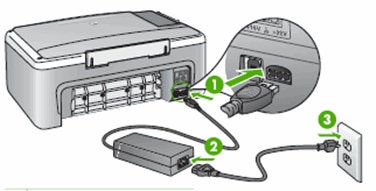
 ), а затем нажмите кнопку
), а затем нажмите кнопку  ).
). ).
).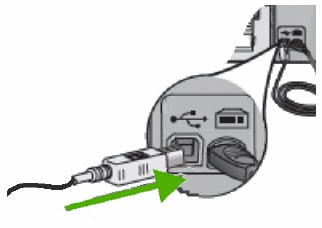
 ), выберите пункт
), выберите пункт 

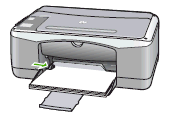









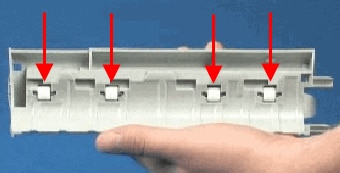



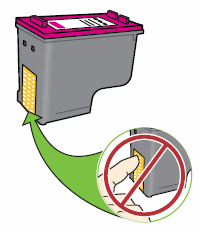
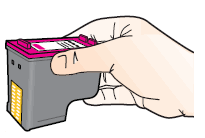
 ) означает гнездо для черного картриджа, а значок пурпурного полукруга (
) означает гнездо для черного картриджа, а значок пурпурного полукруга ( ) — для цветного.
) — для цветного.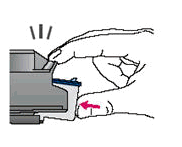

 ) для завершения выравнивания.
) для завершения выравнивания.